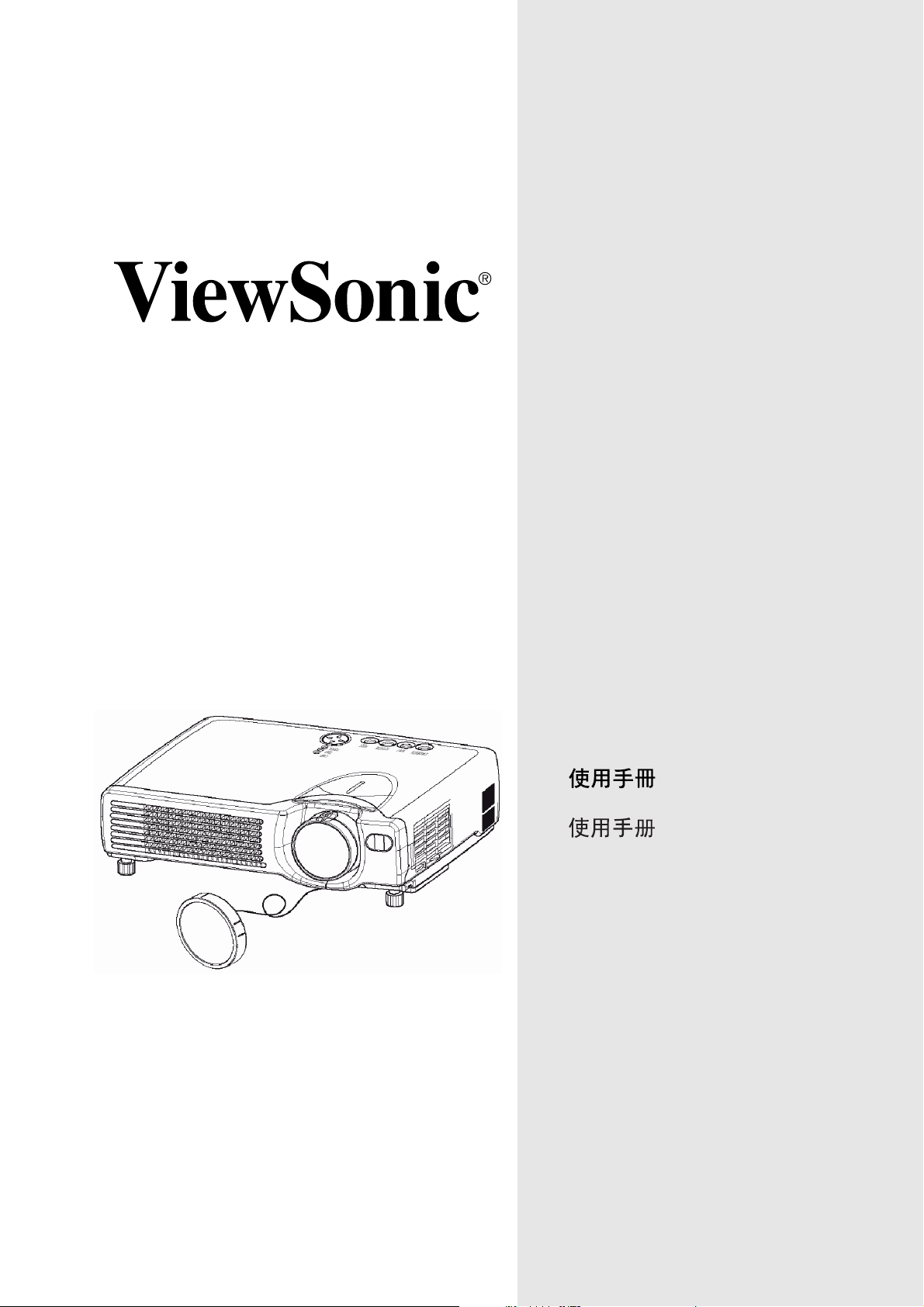
PJ650/PJ520
User Guide
Guide de l’utilisateur
Bedienungsanleitung
Guía del usuario
Guida dell'utente
Användarhandbok
Käyttöopas
Ɋɭɤɨɜɨɞɫɬɜɨ ɩɨɥɶɡɨɜɚɬɟɥɹ
Image Size 31” - 300”
LCD Projector
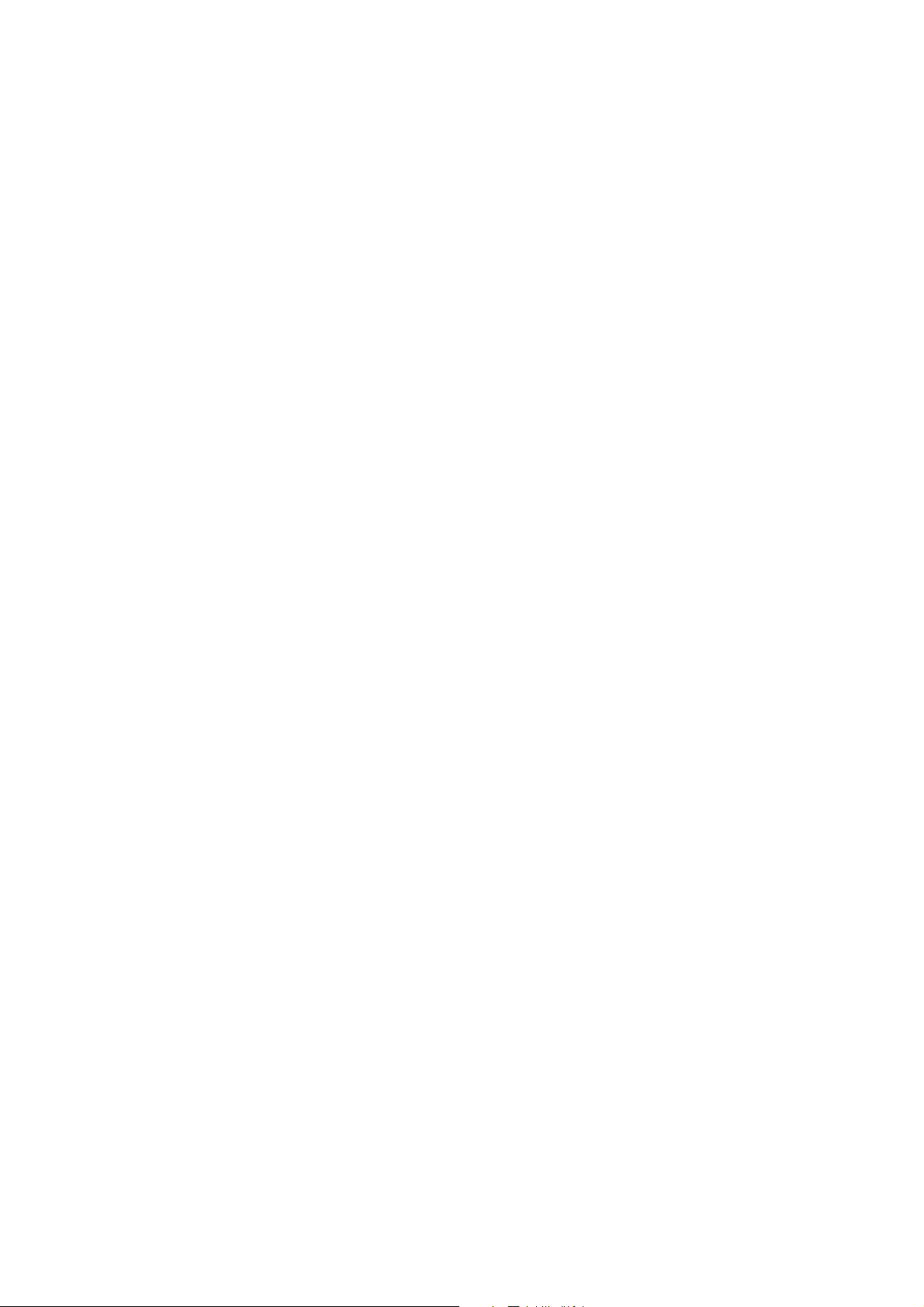
Innehåll
Att spara .....................................................................................................................1
Före användning ...............................................................................................................2
Innehåll i paketet .........................................................................................................2
Delarnas namn ...........................................................................................................3
Projektor .............................................................................................................................3
Fjärrkontroll .........................................................................................................................4
Att använda fjärrkontrollen ..........................................................................................5
Att placera batterier i fjärrkontrollen ....................................................................................5
Att använda fjärrkontrollen ..................................................................................................5
Att Installera Projektorn ..............................................................................................6
Att ställa in projektorns höjdjusteringsfötter ........................................................................6
Att ställa in skärmstorleken och projektionsavståndet ................................................ 7
Portar Och Kablar .......................................................................................................8
Att Tänka På ...............................................................................................................9
Koppla Samman Dina Enheter .................................................................................10
Plug & Play .......................................................................................................................10
Anslutning till en dator ......................................................................................................11
Att ansluta en DVD- eller videobandspelare .....................................................................12
Att ansluta en dataskärm ..................................................................................................13
Starta Projektorn .......................................................................................................14
Försiktighetsåtgärder ........................................................................................................14
Stänga Av Projektorn ................................................................................................15
Att Välja Signalkälla ..................................................................................................16
Ändra Volymen .........................................................................................................17
Stäng Av Ljudet (“Mute”) ...........................................................................................17
Förändra Bildens Position .........................................................................................18
Autoinställningsfunktionen ........................................................................................19
Bildjustering ..............................................................................................................20
Förstoringsfunktionen ...............................................................................................21
Frysa Bilden ..............................................................................................................21
Söka Efter Signal ......................................................................................................22
Att Välja Bredd-höjd-förhållande ...............................................................................22
Att Göra Skärmen Temporärt Blank .........................................................................22
Att Använda Menyfunktionerna .................................................................................23
Att använda projektorn med en dataskärm ...............................................................24
USB-mus/tangentbordskontroll .........................................................................................24
Förklaring av OSD-Menyfunktionen ..............................................................................25
Huvudmeny ...............................................................................................................25
Picture-1-Menyn .......................................................................................................26
Picture-2-Menyn .......................................................................................................26
Input-Menyn ..............................................................................................................27
Screen-Menyn ..........................................................................................................28
iViewSonic PJ650/PJ52002/04/04 A
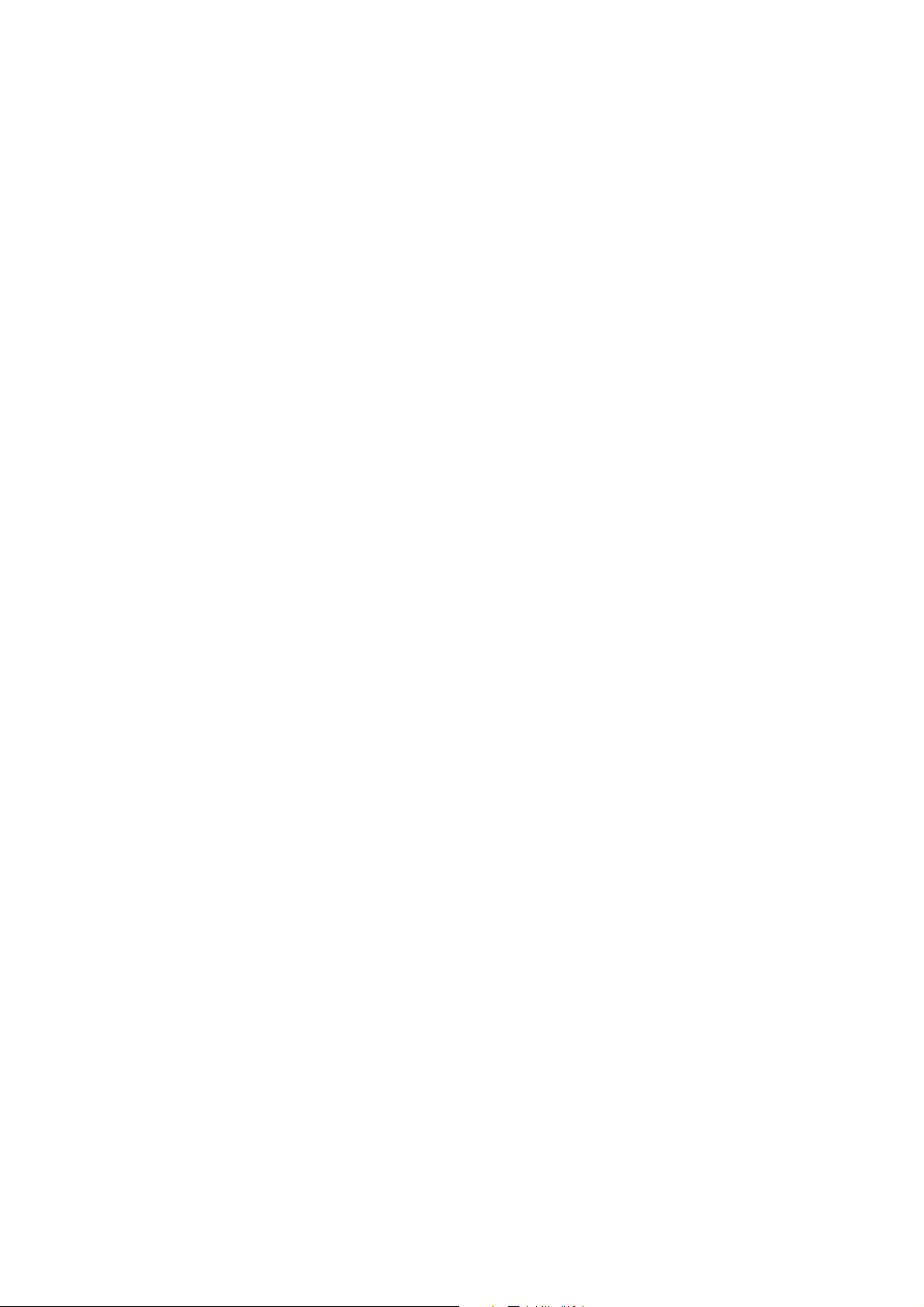
Option-Menyn ...........................................................................................................30
Underhåll ..........................................................................................................................31
Lampan .....................................................................................................................31
Lampans Livslängd ...................................................................................................32
Utbyte Av Lampan ....................................................................................................32
Att ta hand om sitt luftfilter ........................................................................................33
Att rengöra insidan av projektorn ..............................................................................34
Rengöring av linsen ..................................................................................................34
Rengöring av apparaten och fjärrkontrollen ..............................................................34
Felsökning ........................................................................................................................35
Meddelanden som visas på skärmen .......................................................................35
Indikatorpanel ...........................................................................................................36
Möjliga felorsaker ......................................................................................................37
Specifikationer .................................................................................................................38
Yttre storlek ...............................................................................................................38
Kundsupport ....................................................................................................................39
Begränsad granti .............................................................................................................40
VIEWSONIC Projektor ..............................................................................................40
Bilaga ................................................................................................................................41
Säkerhetsriktlinjer för elsladd ....................................................................................41
Föreskriftsinformation för USA. .................................................................................42
Godkännandeinformation för Kanada .......................................................................42
Godkännandeinformation för europeiska länder .......................................................42
Användarinformation för alla länder ..........................................................................42
ViewSonic PJ650/PJ520 ii
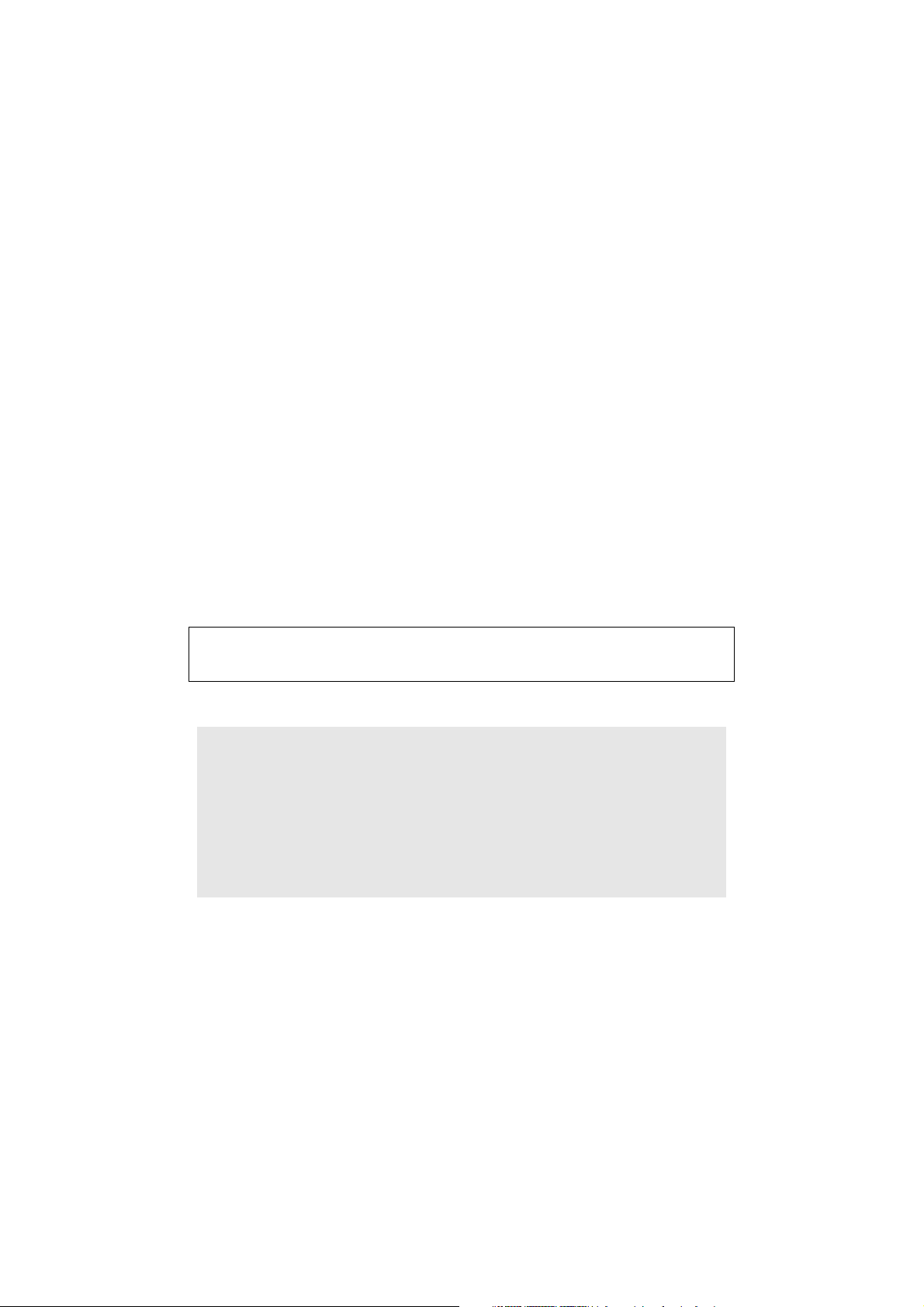
Copyright © ViewSonic Corporation, 2004. Alla rättigheter förbehållna.
Apple, Mac och ADB är registrerade varumärken tillhörande Apple Computer, Inc.
Microsoft, Windows, Windows NT och Windows-logotypen är registrerade varumärken tillhörande
Microsoft Corporation i USA och andra länder.
ViewSonic, logotypen med de tre fåglarna och OnView är registrerade varumärken tillhörande
ViewSonic Corporation.
VESA och SVGA är registrerade varumärken tillhörande Video Electronics Standards Association.
DPMS och DDC är registrerade varumärken tillhörande VESA.
PS/2, VGA och XGA är registrerade varumärken tillhörande International Business Machines
Corporation.
Friskrivning: ViewSonic Corporation kan inte hållas ansvarig för tekniska eller redigeringsmässiga
fel eller utelämnanden i detta dokument; inte heller för fel orsakade av användandet av denna
produkt.
För att fortsätta produktutvecklingen reserverar ViewSonic sig rättigheten att ändra produktens
specifikationer utan förvarning. Informationen i detta dokument kan komma att ändras utan
förvarning.
Ingen del i detta dokument får kopieras, reproduceras eller överföras på något sätt utan skriftligt
medgivande från ViewSonic Corporation.
Elektronisk Garantiregistrering
För att få vidare produktinformation så snart den finns tillgänglig,
registrera din garanti via Internet på: http://www.viewsonic.com
Att spara
Produktnamn:
Modellnummer:
Dokumentnummer:
Serienummer:
Inköpsdatum:
ViewSonic PJ650 / PJ520
VPROJ27747-1W / VS10141
A-CD-PJ650-1 / A-CD-PJ520
______________
______________
ViewSonic PJ650/PJ520 1
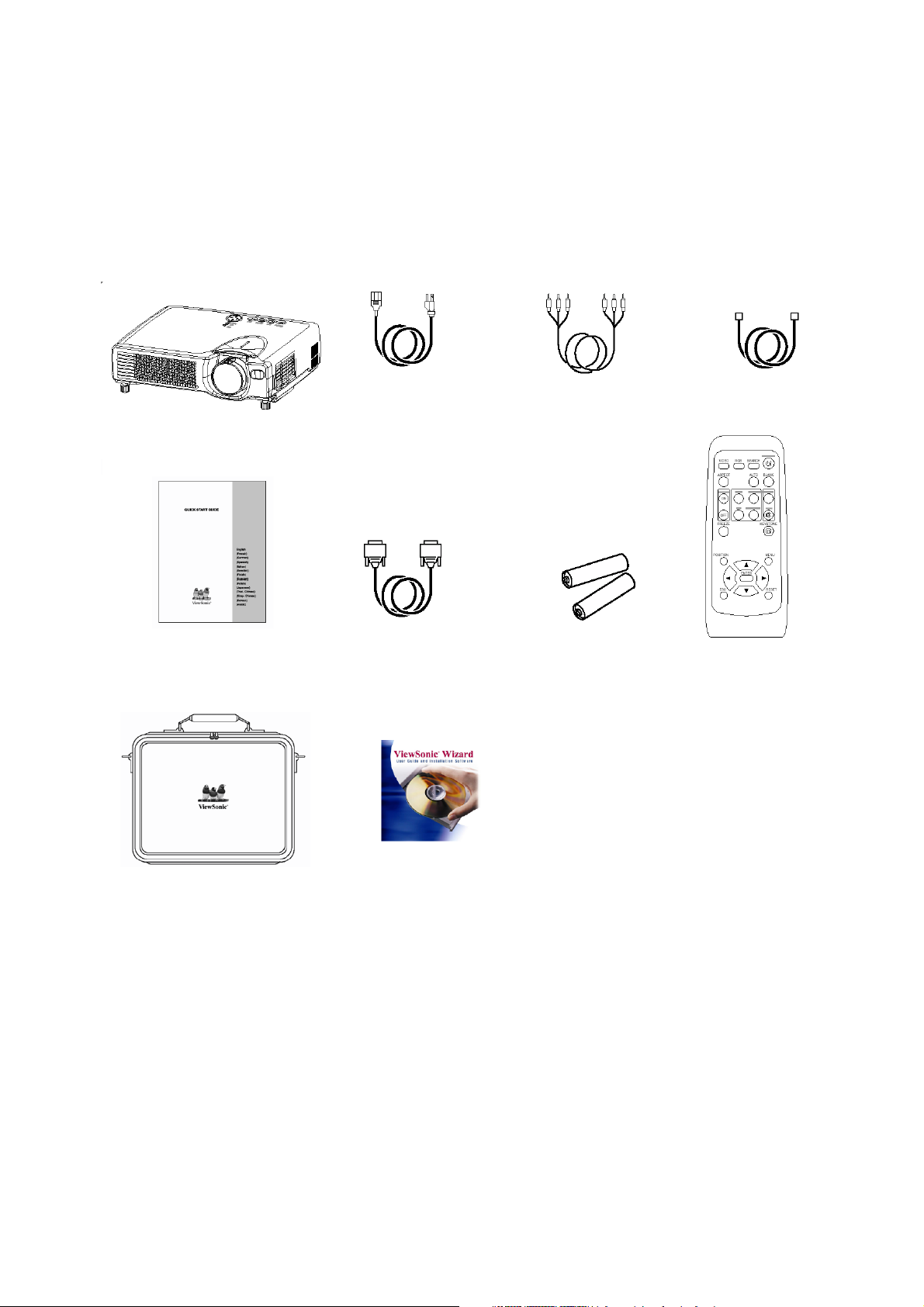
Före användning
Innehåll i paketet
Kontrollera att följande saker är inkluderade i paketet och om något saknas, kontakta ViewSonic Corp.
OBS:
Spara originalförpackningen för eventuell service.
Projektor
Snabbstartguide
Nätsladd
Kabel RGB Video
Video/Audio Kabel
Batterier till fjär-
rkontrollen
USB-muskabel
Fjärrkontroll
Mjuk väska
CD-Wizard
OBS:
Nätaggregatssladden levereras tillsammans med projektorn.
För att undvika att projektorn skadas, förvara den inte tillsammans med andra saker än dess tillbehör,
signalkablar och kontakter.
VARNING:
Innan användande av denna apparat läs igenom denna manual noggrant. Säkerställ alltid att
apparaten används så säkert som möjligt.
ViewSonic PJ650/PJ520 2
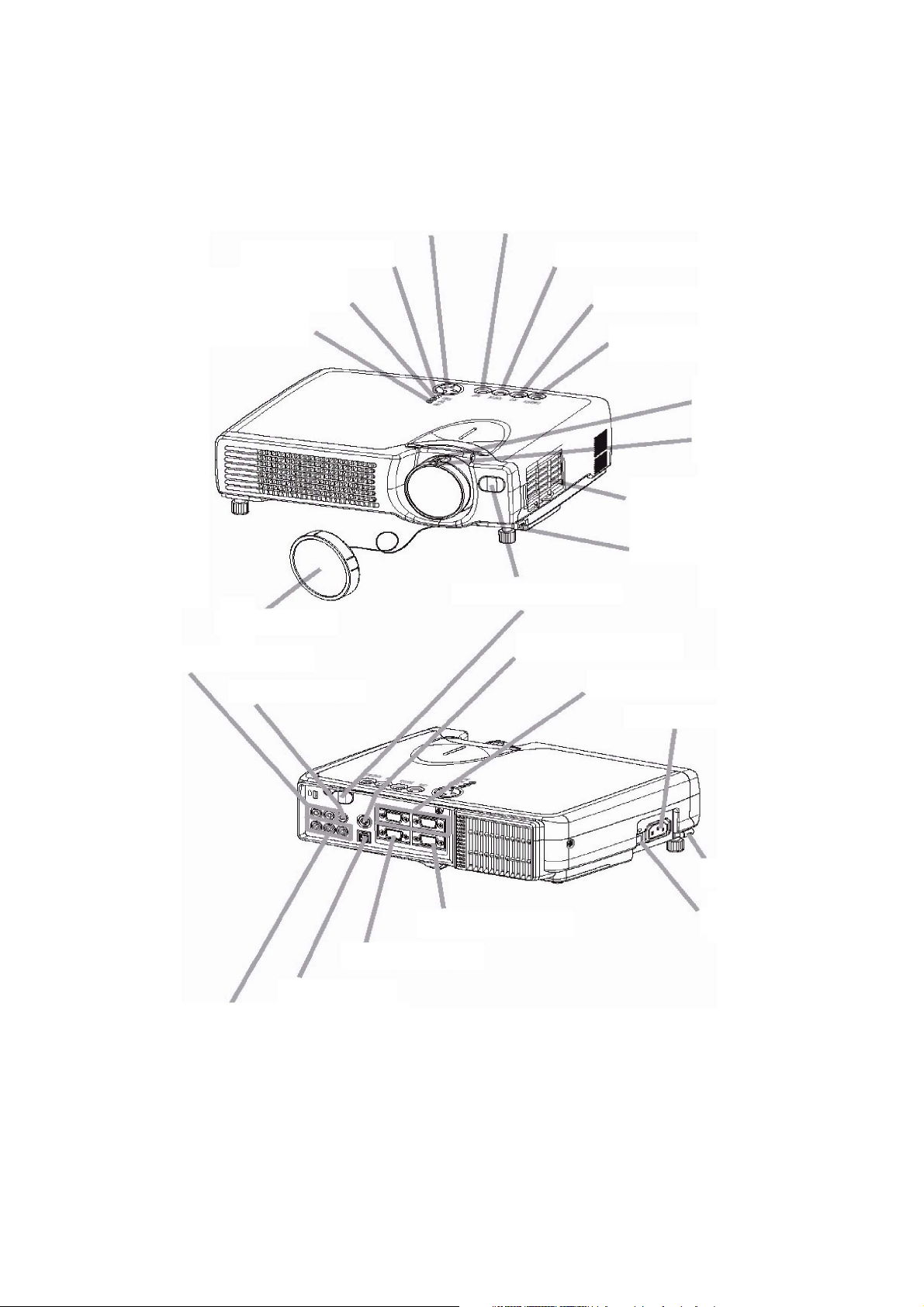
Delarnas namn
Projektor
TEMP-indikator
LAMP
-indikator
Linsskydd
AUDIO IN H- och V-portar
VIDEO IN-port
MENU-knappar
POWER-indikator
RESET-knappar
KEYSTONE-knappar
INPUT-knappar
STANDBY/ON-knappar
Zoomkontroll
Skärpa
Luftfilter
Höjdinställningsknapp
Fjärrkontrollsensor
S-VIDEO IN-port
RGB IN 1- och 2-portar
Strömuttag
RGB UT-port
USB-port
KOMPONENT VIDEO-port
KONTROLL-port
Höjdinställningsknapp
Ström Av/På
ViewSonic PJ650/PJ520 3
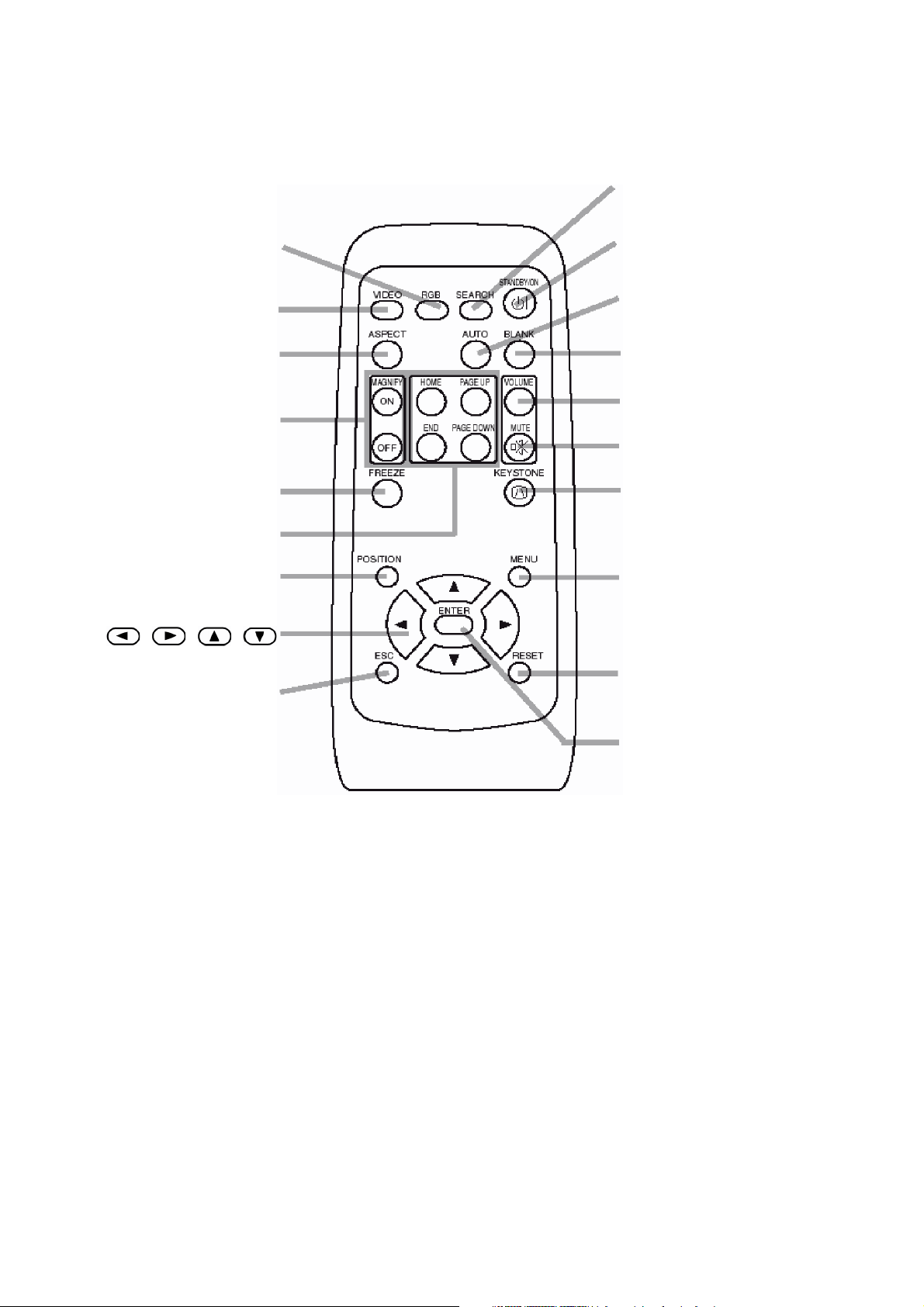
Fjärrkontroll
SEARCH-knapp
RGB-knapp
VIDEO-knapp
ASPECT-knapp
FÖRSTORNINGS-
knappar
FREEZE-knapp
TANGENTBORDS-
knappar
POSITION-knapp
, , ,
Pilknappar
ESC-knapp
STANDBY/ON-knapp
AUTO-knapp
BLANK-knapp
VOLUME-knapp
MUTE-knapp
KEYSTONE-knapp
MENU-knapp
RESET-knapp
FJÄRRKONTROLL
ENTER-knapp
ViewSonic PJ650/PJ520 4
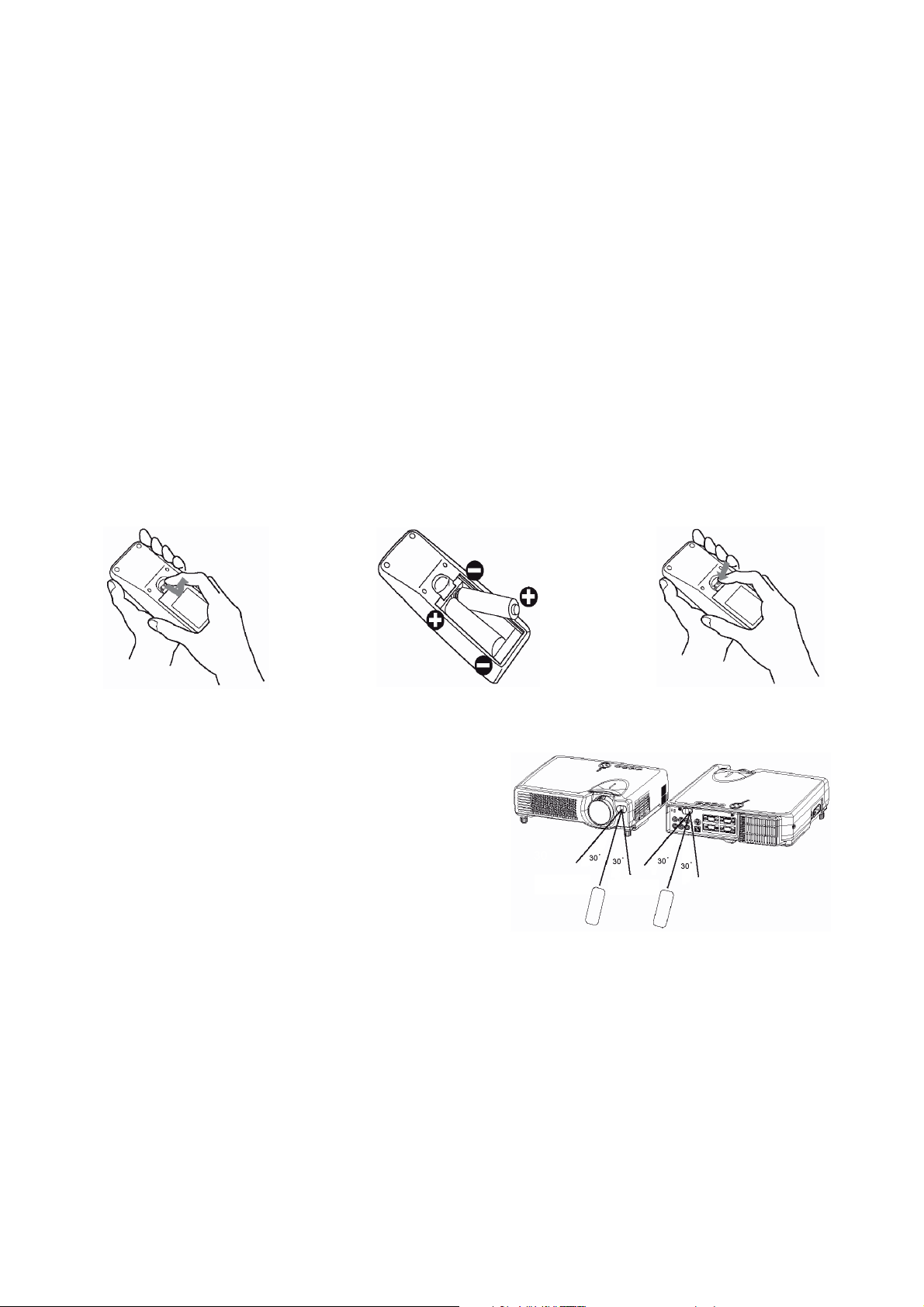
Att använda fjärrkontrollen
Att placera batterier i fjärrkontrollen
OBS Att tänka på när det gäller batterier
Hantera batterier med försiktighet och enbart som angetts. Felaktigt användande av batterier kan
göra att batterierna går sönder och läcker batterisyra vilket kan resultera i brand, skador och/eller
nedsmutsning av närliggande miljö.
• Förvara batterier så att barn och djur inte kommer åt dem.
• Var säker på att rätt batterier används i fjärrkontrollen. Blanda inte nya och gamla batterier.
• När du sätter in nya batterier var säker på att du sätter plus- och minuspolerna åt rätt håll (se på
fjärrkontrollen för angivelse).
• När du slänger använda batterier bör du följa lagarna för det område/land där du befinner dig.
1 Tag bort skyddet över
batterierna.
Skjut locket i pilens riktning
och lyft bort det.
2 Placera batterierna.
Lägg in de medföljande AAbatterierna som visas på bilden,
med plus- och minuspolerna åt
rätt håll (se insidan av
fjärrkontrollen).
Att använda fjärrkontrollen
• Fjärrkontrollen fungerar med både den främre och den
bakre sensorn.
• Sensorerna fungerar på ett avstånd upp till 3 meter och
ett i spann på 60 grader (30 grader åt vänster respektive
höger från respektive sensor).
• Eftersom fjärrkontrollen använder infrarött ljus för att
sända signalerna till projektorn (Klass 1 LED) bör man
se till att det inte finns några hinder mellan
fjärrkontrollen och projektorns sensor.
ca 3 meter
3 Stäng locket.
Sätt tillbaka locket och skjut in
locket i pilens riktning tills det
snäpper på plats.
ca 3 meter
VIKTIGT Att tänka på när det gäller fjärrkontrollen.
• Tappa inte fjärrkontrollen och utsätt den inte för yttre påverkan.
• Se till att den inte blir blöt och placera den inte på blöta objekt. Detta kan resultera i att den slutar fungera.
• Tag ut batterierna om du inte kommer att använda fjärrkontrollen under en längre tid.
• Byt ut batterierna om fjärrkontrollen slutar att fungera.
• Vid mycket starkt ljus, t.ex. direkt solljus eller ett ljusrör som är monterat nära projektorns sensor, kan
fjärrkontrollen sluta fungera. För att undvika detta placera projektorn så att den infraröda sensorn inte
utsätts för starkt ljus.
ViewSonic PJ650/PJ520 5
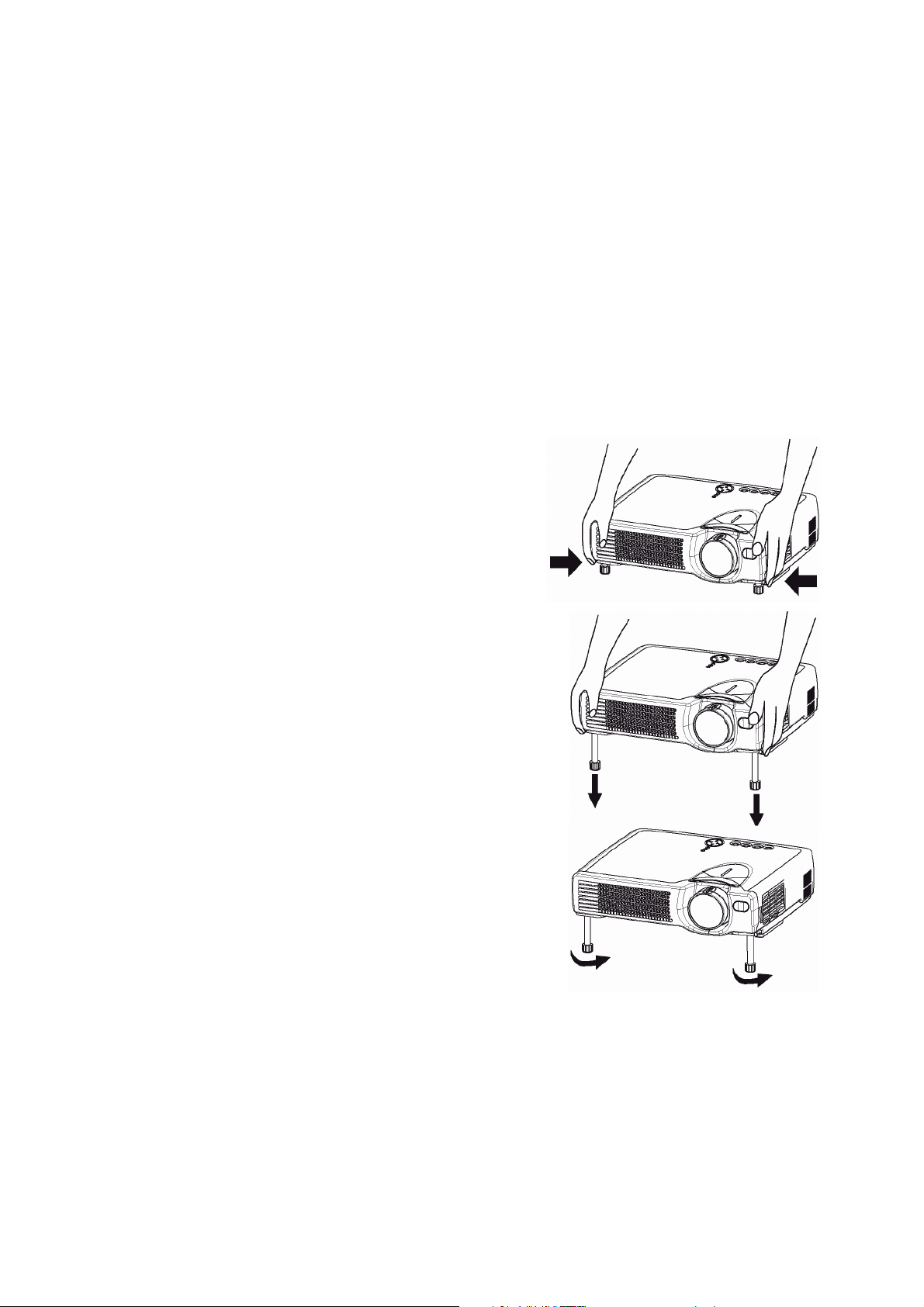
Att Installera Projektorn
OBS
•
Installera projektorn i en lämplig miljö enligt instruktionerna i “PJ650 / PJ520 QUICK START GUIDE” och i
denna manual.
• Om du trycker ned höjdinställningsknapparna utan att hålla i projektorn kan projektorn ramla, välta,
klämma dig och/eller skadas så att funktioner påverkas. För att undvika skador på projektorn och dig själv
HÅLL ALLTID I PROJEKTORN när du använder höjdinställningsknapparna för att ställa in projektorns
höjd.
Att ställa in projektorns höjdjusteringsfötter
Om ytan som projektorn står på är ojämn eller om du av annan orsak vill förändra
projektionsvinkeln, kan du korrigera detta genom att skruva på de främre projektorfötterna.
Höjdinställningsfötterna går att ställa in från 0 till 9 grader.
1 Tryck och håll inne höjdinställningsknapparna.
2 Höj eller sänk projektorn till önskad höjd och släpp
knapparna.
När du släpper knapparna kommer fötterna att låsas i
den positionen.
3 När du släpper höjdjusteringsknapparna kommer dessa
att låsas i position. Om nödvändigt kan du finjustera
höjden genom att vrida på höjdjusteringsfötterna för
hand.
ViewSonic PJ650/PJ520 6
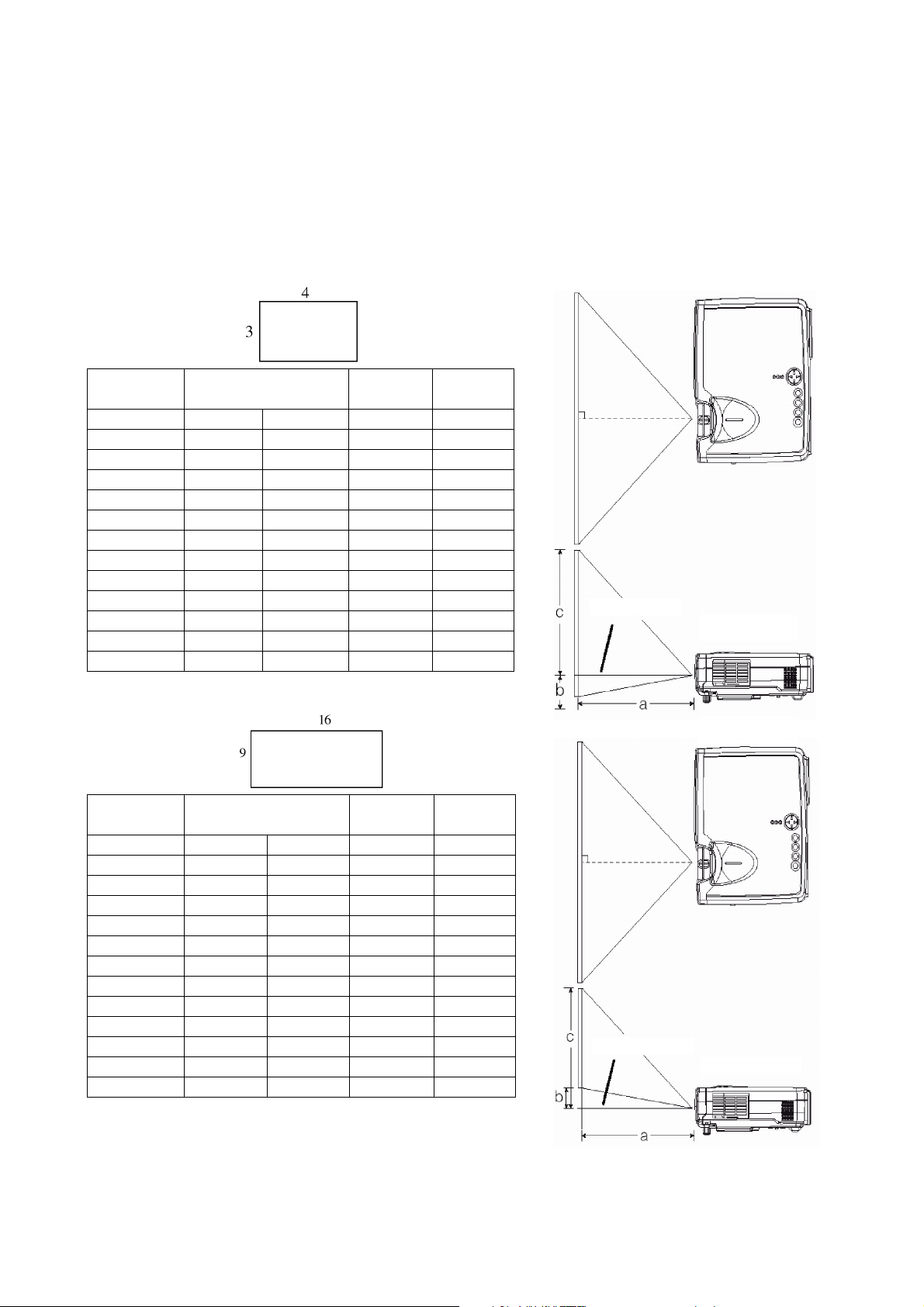
Att ställa in skärmstorleken och projektionsavståndet
Använd bilderna och tabellerna nedan för att fastställa storlek för duk och projektionsavstånd.
Värdena i tabellen nedan är beräknade för en fullstorleksduk (PJ650: 1024x768, PJ520: 800x600).
a: Avståndet mellan projektorn och duken (±10%)
b: Avståndet mellan linsens centrum och nederkanten på duken (±10%)
c: Avståndet mellan linsens centrum och överkanten på duken (±10%)
Referens för proportionerna 4:3.
Dukstorlek
Tum (m)
30 (0.8) 35 (0.9) 42 (1.1) 1 (2) 17 (55)
40 (1.0) 47 (1.2) 56 (1.4) 1 (3) 23 (58)
50 (1.3) 59 (1.5) 71 (1.8) 1 (4) 29 (73)
60 (1.5) 71 (1.8) 85 (2.2) 2 (4) 34 (87)
70 (1.8) 83 (2.1) 100 (2.5) 2 (5) 40 (102)
80 (2.0) 95 (2.4) 114 (2.9) 2 (6) 46 (116)
90 (2.3) 107 (2.7) 129 (3.3) 3(7) 51 (131)
100 (2.5) 119 (3.0) 143 (3.6) 3(7) 57 (145)
120 (3.0) 143 (3.6) 172 (4.4) 3(9) 69 (174)
150 (3.8) 180 (4.6) 216 (5.5) 4 (11) 86 (218)
200 (5.0) 240 (6.1) 288 (7.3) 6 (15) 114 (290)
250 (6.3) 300 (7.6) 361 (9.2) 7 (18) 143 (363)
300 (7.5) 360 (9.2) 433 (11.0) 9 (22) 171 (435)
a Tum (m)
Minimum Maximum
b Tum
(cm)
Referens för proportionerna 16:9 .
c Tum
(cm)
Duk
Linscentrum
Ovanifrån
Från sidan
Dukstorlek
Tum (m)
30 (0.8) 38 (1.0) 46 (1.2) 2 (4) 16 (41)
40 (1.0) 51 (1.3) 61 (1.6) 2 (5) 22 (55)
50 (1.3) 64 (1.6) 77 (2.0) 3 (6) 27 (69)
60 (1.5) 77 (2.0) 93 (2.4) 3 (8) 32 (82)
70 (1.8) 90 (2.3) 109 (2.8) 4 (9) 38 (96)
80 (2.0) 104 (2.6) 125 (3.2) 4 (10) 43 (110)
90 (2.3) 117 (3.0) 140 (3.6) 5 (12) 49 (124)
100 (2.5) 130 (3.3) 156 (4.0) 5 (13) 54 (137)
120 (3.0) 156 (4.0) 188 (4.8) 6 (15) 65 (165)
150 (3.8) 196 (5.0) 235 (6.0) 8 (19) 81 (206)
200 (5.0) 261 (6.6) 314 (8.0) 10 (26) 108 (275)
250 (6.3) 327 (8.3) 393 (10.0) 13 (32) 135 (343)
300 (7.5) 393 (10.0) 472 (12.0) 15 (39) 162 (412)
a Tum (m)
Minimum Maximum
b Tum
(cm)
c Tum
(cm)
Duk
Linscentrum
Ovanifrån
Från sidan
ViewSonic PJ650/PJ520 7
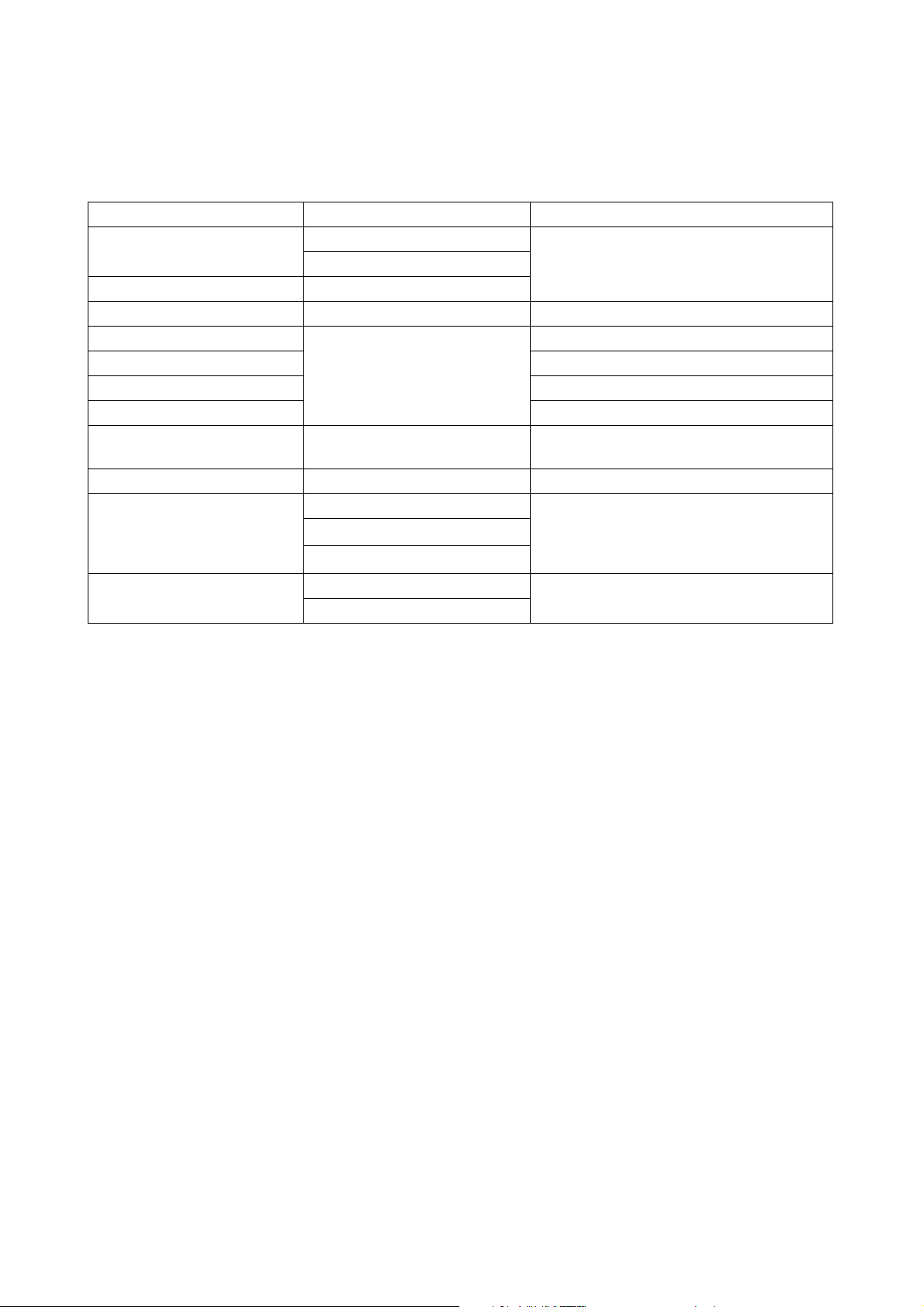
Portar Och Kablar
Använd denna tabell för att se vilken port respektive kabel som skall användas vid inkoppling av perifera
enheter.
Funktion Projektorport Kablar
RGB-insignal
RGB-ut RGB UT
USB-muskontroll USB Tillhörande USB-kabel
PS/2-muskontroll
ADB-muskontroll Valfri ADB muskabel
Seriell muskontroll Valfri seriell muskabel
RS-232C-kommunikation Valfri RS-232C-kabel
S-video-insignal S-VIDEO IN
Video insignal VIDEO IN Tillhörande audio/videokabel
Komponentvideo insignal
Audio insignal
RGB IN 1
RGB IN 2
CONTROL
COMPONENT VIDEO Y
COMPONENT VIDEO C
COMPONENT VIDEO CR /P
AUDIO IN V
AUDIO IN H
/P
B
Den medföljande RGB-kabeln eller en valfri RGB-kabel med 15-stifts D-sub krympjack och tumgängskruv.
Valfri PS/2 muskabel
Valfri S-videokabel med en DIN 4-pinnarsminikontakt
Valfri komponentvideokabel
B
R
Tillhörande audio/videokabel eller valfri
audiokabel med RCA-kontakt
OBS:
Om Plug-and-Play funktionalitet
• Denna projektor är kompatibel med VESA DDC 1/2B. Plug-and-Play kan fås genom att koppla samman
denna projektor med datorer som är kompatibla med VESA DDC (display data channel). Utnyttja denna
fördel genom att koppla in RGB-kabeln till RGB-porten (DDC 1/2B kompatibel). Plug-and-Play kanske
inte fungerar som tänkt om en annan typ av anslutning används.
• Plug-and-Play är ett system komponerat för datorer, dess operativsystem och perifera enheter (t.ex.
visningsenheter).
• Använd standarddrivrutiner i din dator efterom denna projektor är som en Plug-and-Play skärm.
• Plug&Play fungerar inte med alla typer av datorer. Använd RGB IN 2-porten om du har problem.
ViewSonic PJ650/PJ520 8
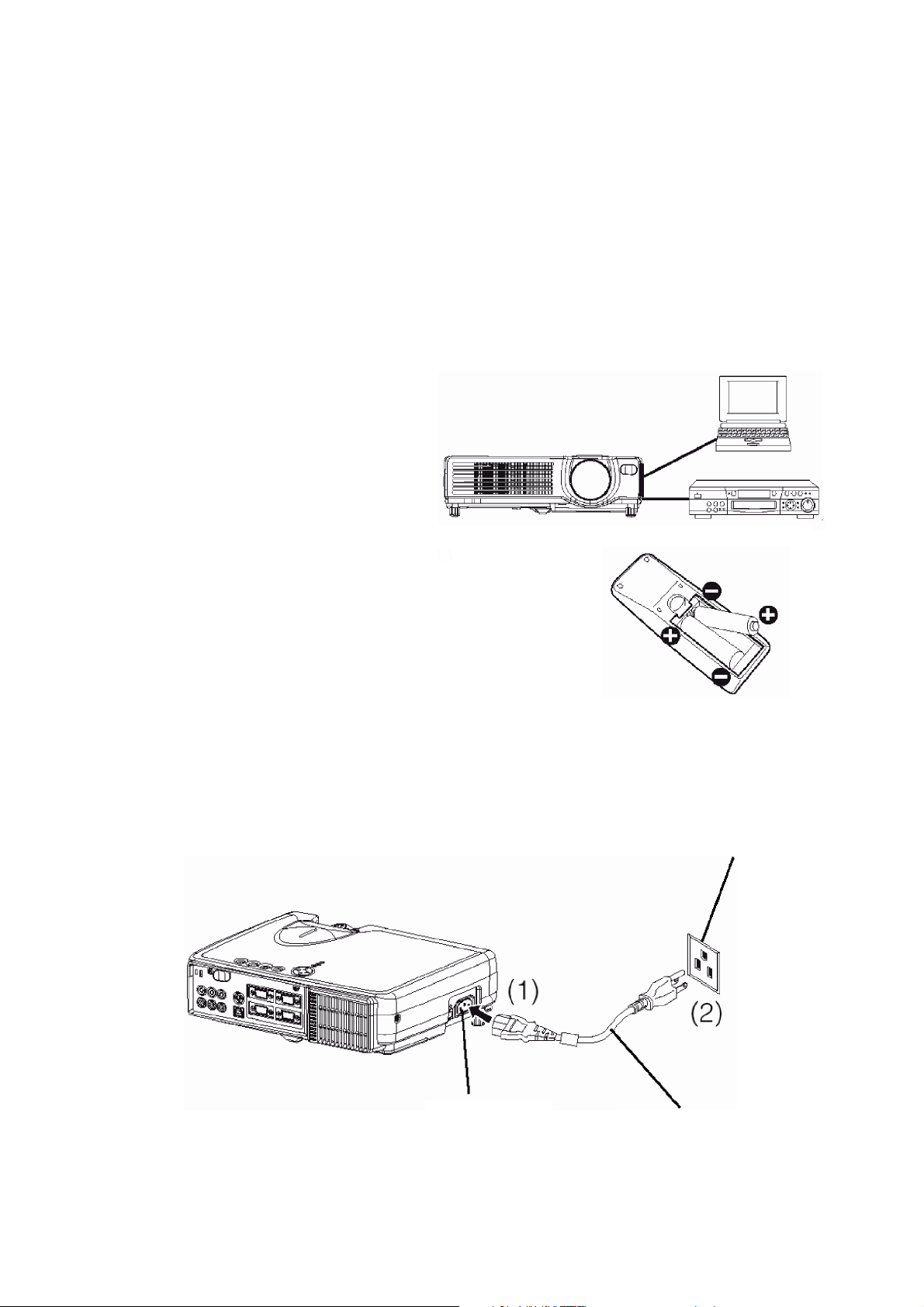
Att Tänka På
VARNING:
Försiktighetsåtgärder att ta hänsyn till angående nätsladden: Var extra försiktig när du ansluter projektorns
nätsladd eftersom felaktiga eller trasiga kontakter kan resultera i BRAND och/eller ELEKTRISKA STÖTAR.
Tänk på följande för ett säkert användande av projektorn:
• Var extra försiktig när du ansluter nätsladden eftersom felaktiga eller trasiga kontakter kan resultera i
BRAND och/eller ELEKTRISKA STÖTAR. Vänligen läs igenom “PJ510 UG – Safety Guide” och
följande text.
• Anslut enbart nätsladden till ett uttag som använder den styrka som angivs på nätsladden.
• KOPPLA ALDRIG IN EN SLADD SOM KRÄVER ETT JORDAT UTTAG I EN OJORDAD
KONTAKT.
• Säkerställ att du anlsutit kontakten i både projektorn och vägguttaget ordentligt.
1 Att ansluta enheter till projektorn
Anslut din dator, videobandspelare och/eller
andra enheter som du kommer att använda
till projektorn.
2 Sätt in batterierna i fjärrkontrollen
3 Anslut nätsladden
(1) Anslut nätsladden i nätsladdsuttaget på huvudenheten.
(2) Se till att du anslutit kontakten i både projektorn och vägguttaget.
Vägguttag
AC nätsladdsuttag
Nätsladd
ViewSonic PJ650/PJ520 9

Koppla Samman Dina Enheter
Enheter som du kan ansluta till projektorn (se detta avsnitt när du planerar hur du skall konfigurera
dina enheter före en presentation)
OBS
Felaktig anslutning kan resultera i brand eller elektriska stötar. Läs denna manual samt “PJ650 / PJ520
•
Quick START GUIDE”.
VIKTIGT Föreskrifter att iakttaga när du ansluter perifera enheter till projektorn.
• Innan du försöker ansluta andra perifera enheter till projektorn, läs igenom den enhetens manual.
Säkerställ att du anslutit externa enheter till korrekt anslutningsport. Felaktig anslutning kan
•
resultera i att enheten ej fungerar korrekt och/eller skadas och/eller att projektorn skadas eller inte
fungerar korrekt.
• Make sure that you connect devices to the correct port. Incorrect connection may result in mal-function
and/or damage to the device and/or projector.
• En komponentkabel och vissa andra kablar måste användas med en avstörningskärna.
medföljande kabeln eller en specialdesignad kabel för denna anslutning. För kablar som enbart
har denna kärna i ena ändan, koppla denna till projektorn.
• Säkerställ att skruvarna vid kontakterna är åtdragna.
Dataskärmar
Använd den
DVD-spelare
Videobandspelare
Bärbara datorer
Stationära datorer
OBS:
När du ansluter en bärbar dator till projektorn, aktivera datorns RGB-utsignal (sätt datorn till
externskärmläge). Kontrollera instruktionerna i manualen till datorn hur detta utförs.
Plug & Play
Denna projektor är kompatibel med VESA DDC 1/2B. Plug & Play fås genom att koppla samman projektorn
med datorer som är kompatibla med VESA DDC (display data channel).
Utnyttja denna fördel genom att koppl a in RGB-kabeln till RGB 1-porten (DDC 1/2B kompatibel). Plug &
Play kanske inte fungerar som tänkt om en annan typ av anslutning används.
OBS:
• Plug & Play är ett system komponerat för datorer, dess operativsystem och perifera enheter (t.ex.
visningsenheter).
• Använd standarddrivrutiner som kommer med på CD-skivan eftersom denna projektor kan användas som
en Plug & Play-skärm.
ViewSonic PJ650/PJ520 10
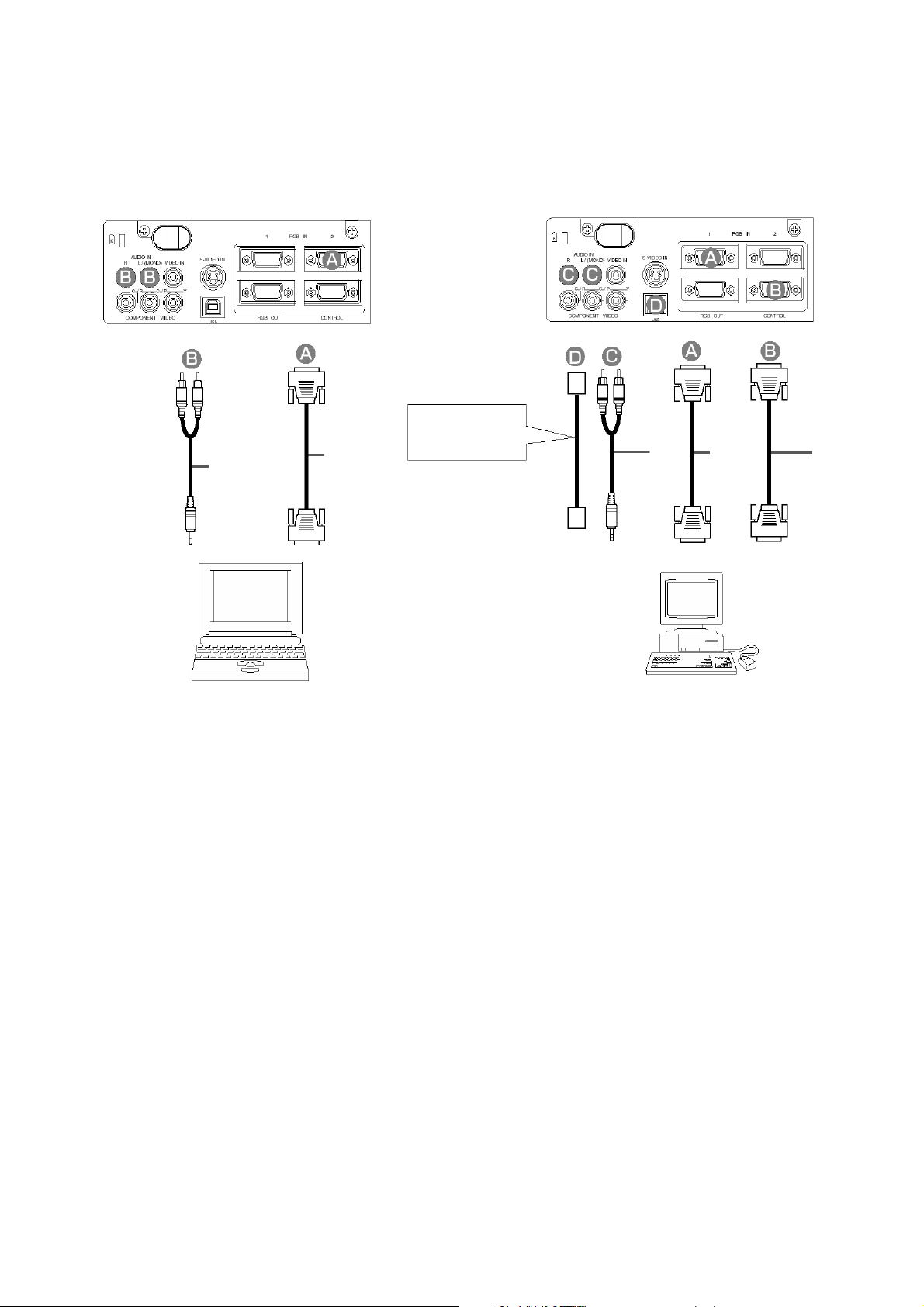
Anslutning till en dator
VIKTIGT: När du försöker ansluta en bärbar dator till projektorn, aktivera då datorns RGB-utsignal
(sätt datorn till externskärmläge). Kontrollera instruktionerna i manualen till datorn hur detta utförs.
Kontrollera instruktionerna i manualen till den bärbara datorn hur detta utförs.
CONTROL IN
AUDIO IN
RGB IN
USB IN
AUDIO IN
RGB IN
AUDIO UT
Bärbar dator
AUDIO-kabel
RGB-kabel
Analog RGB
UT
USB-kabel
Vid anslutning till
en dator med
USB-port
USB UT
AUDIO-kabe
RGB-kabel
Analog RGB
UT
Stationär dator
Muskabel
CONTROL UT
OBS:
• Vissa datorer kan ha flera skärmlägen. En del av dessa lägen kommer inte att vara tillgängliga med denna
projektor.
• För vissa RGB-input lägen är Mac-adaptern nödvändig. (extra utrustning).
ViewSonic PJ650/PJ520 11

Att ansluta en DVD- eller videobandspelare
VIDEO IN
KOMPONENT-kabel
VIDEO UT
Vid användande
av en Komponent
Videoanslutning
KOMPONENT
AUDIO/VIDEO-kabel
KOMPONENT
Vid användande av en
Audio/Video-anslutning
IN
UT
DVD-spelare
AUDIO/VIDEO
AUDIO/VIDEO
S-VIDEO IN S-VIDEO UT
S-VIDEO kabel
Vid användande
av en S-Videoanslutning
S-VIDEO IN S-VIDEO UT
AUDIO/VIDEO-kabel
AUDIO/VIDEO
IN
AUDIO/VIDEO
UT
Videobandspelare
S-VIDEO kabel
Vid användande
av en S-Videoanslutning
ViewSonic PJ650/PJ520 12

Att ansluta en dataskärm
RGB UT
RGB
-kabel
RGB IN
Dataskärm
ViewSonic PJ650/PJ520 13

Starta Projektorn
Försiktighetsåtgärder
Anslut alla perifera enheter innan strömmen kopplas på.
VARNING: När stömmen är påslagen lyser projektorn mycket starkt. Titta inte rakt in i linsen.
1 Se till att nätsladden är ordentligt inkopplad i vägguttaget och till projektorn.
2 Starta projektorn
Sätt strömbrytaren till [ | ] (ON). Projektorn kommer att gå in i STANDBY-läge och POWER-indikatorn
kommer att lysa med ett fast orange sken.
Strömbrytare
POWER-indikator
3 The projector begins warming up and the POWER indicator
blinks green.
• Projektorn börjar uppvärmningen och POWER indikatorn
blinkar grönt.
• POWER-indikatorn slutar blinka och lyser
med ett fast grönt sken när projektorn är klar
att användas.
4 Tag bort linsskyddet.
Bilden projiceras.
Kontrollpanelen
OBS:
Stäng av strömmen i rätt ordning.
• Starta projektorn före dator eller videobandspelare.
• Stäng av projektorn före dator eller videobandspelare.
ViewSonic PJ650/PJ520 14

Stänga Av Projektorn
1 Press the STANDBY/ON button (control panel or remote control)
The message "Power off?" will appear on the screen for approximately 5 seconds.
2 Tryck på STANDBY/ON knappen igen
(på kontrollpanelen eller fjärrkontrollen)
Tryck på STANDBY/ON knappen igen medan meddelandet ”Power off?” visas. Projektorlampan slocknar
och börjar kylas av. POWER-indikatorn blinkar orange medan lampan kyls av. (Att trycka på STANDBY/
ON när POWER-indikatorn blinkar orange kommer inte att ha någon effekt)
Systemet går in i STANDBY-läge, efter nedkylningen slutar POWER-indikatorn blinka orange och
övergår till ett fast orange sken.
3 Kontrollera att POWER indikatorn slutar blinka och övergår
till ett fast orange sken.
Ställ strömbrytaren i läge [O] (OFF).
Strömbrytare
POWER-indikator
4 Kontrollera att POWER-indikatorn är släckt innan du sätter
tillbaka linsskyddet
När projektorn har stängts av släcks POWER-indikatorn.
Kontrollpanelen
OBS:
Proceduren ovan bör följas när du stänger av apparaten, förutom vid nödfall.
ViewSonic PJ650/PJ520 15

Att Välja Signalkälla
Med hjälp av fjärrkontrollen
Vid val av RGB insignal
Tryck på RGB-knappen
Tryck på denna knapp för att byta mellan enheter som är inkopplade till RGB IN 1 och RGB IN 2. Som bilden
visar växlar projektorn mellan dessa två varje gång du trycker på knappen.
Välj den insignal du önskar använda.
Vid val av videoinsignal
Tryck på VIDEO knappen
Tryck på denna knapp för att byta mellan enheter som är inkopplade till VIDEO IN, SVIDEO IN och
KOMPONENT VIDEO. Som bilden visas växlar projektorn mellan dessa portar varje gång du trycker på
knappen.
Att använda projektorns kontrollpanel
Tryck på INPUT-knappen
Som synes på bilden nedan byter projektorn mellan insignalportarna varje gång du tycker in INPUTknappen. Välj den signal du önskar använda.
Använd zoomkontrollen för att förändra
bilden så att den passar projektionsduken.
Använd fokuskontrollen för att ställa in
skärpan på bilden
ViewSonic PJ650/PJ520 16

Ändra Volymen
1 Tryck in VOLUME-knappen.
Som bilden visar kommer en dialogruta att visas på duken som stöd när du ändrar volymen.
2 Använd knapparna , för att förändra volymen.
Tryck på VOLUME-knappen igen för att stänga dialogrutan. (Rutan försvinner automatiskt efter ett par
sekunders inaktivitet)
Tryck på denna knapp för att öka
volymen
Tryck på denna knapp för att minska
volymen
Stäng Av Ljudet (“Mute”)
1 Tryck på MUTE-knappen.
Som synes på bilden visas en dialogruta på duken som indikation på att du har stäng av ljudet. Tryck på
VOLUME-knappen för att stänga dialogrutan.
(Rutan försvinner automatiskt efter ett par sekunders inaktivitet.)
ViewSonic PJ650/PJ520 17

Förändra Bildens Position
1 Tryck på POSITION-knappen.
Som bilden visar visas en dialogruta på duken som stöd när du ändrar menyns placering.
2
Använd knapparna , , , för att förändra placeringen.
När du vill gå tillbaka till originalplaceringen, tryck på RESET-knappen.
Tryck på POSITION-knappen igen för att stänga dialogrutan och avsluta sessionen. (Rutan försvinner
automatiskt efter ett par sekunders inaktivitet.)
Denna funktionalitet är bara tillgänglig då RGB-insignal är vald.
ViewSonic PJ650/PJ520 18

Autoinställningsfunktionen
1 Tryck på AUTO-knappen.
2 Automatisk inställning för RGB-signal
Horisontell placering (H.POSIT), vertikal placering (V.POSIT), klockfrekvens(H.PHASE) och horisontell
storlek (H.SIZE) ställs in automatiskt.
Innan du använder denna funktion, se till att applikationens fönster är satt till största möjliga storlek.
Mörka bilder kan få en något felaktig inställning, använd därför en ljus bild vid automatisk inställning.
3 Automatisk inställning för videosignal
Den signaltyp som är bäst lämpad för respektive signal väljs automatiskt.
Denna funktion är bara tillgänglig om VIDEO är satt till AUTO på INPUT-menyn.
OBS:
Den automatiska inställningen kräver ca 10 sekunder för att slutföras och det är inte säkert att den fungerar
tillfredsställande med vissa insignaler.
ViewSonic PJ650/PJ520 19

Bildjustering
1 Tryck på KEYSTONE-knappen.
Som bilden visar visas en dialogruta på duken som stöd när du justerar bilden.
2 Använd knapparna
3 Använd knapparna
Tryck på KEYSTONE igen för att stänga dialogrutan och avsluta denna session. (Rutan kommer att
försvinna automatiskt efter ett par sekunder av inaktivitet.)
, för att välja vad som ska justeras. ( )
, för att justera bilden
OBS:
• Vid vissa insignaler kan man inte justera bilden.
• Justeringsspannet varierar med olika insignaler.
ViewSonic PJ650/PJ520 20

Förstoringsfunktionen
1 Tryck på MAGNIFY (ON)-knappen
Projektorn går in i MAGNIFY-läge.
2 Tryck på POSITION-knappen, använd knapparna , , , för
att välja område att förstora. Tryck på POSITION-knappen igen för att bekräfta
området.
3 Använd knapparna
Tryck på MAGNIFY (OFF)-knappen för att gå ur MAGNIFY-läget och ställa tillbaka bilden till normalt
läge. (Projektorn går automatiskt ur MAGNIFY-läge om det sker en förändring i projektorns insignal)
, för att förändra förstoringsnivå
OBS:
Projektorn går automatiskt ur MAGNIGY-läge om antingen INPUT SELECT, AUTO, ASPECT eller VIDEOfunktionerna väljs eller om projektorns insignal förändras.
Frysa Bilden
1 Tryck på FREEZE-knappen
Ikonen visas på projektionsduken och skärmen fryses på aktuell bild. Tryck på FREEZE-knappen igen och
ikonen visas och projektorn avslutar FREEZE-läget
OBS:
• Frysningsfunktionen avslutas automatiskt om någon av följande knappar på projektorn trycks in:
POSITION, VOLUME, MUTE, AUTO, BLANK ON/OFF eller om MENU ON/OFF-funktionen används;
eller om projektorns insignal ändras.
• Om projektorn är satt att projicera samma bild under en längre tid (om du t.ex. har glömt att avsluta
FREEZE-läget) kan bilden finnas kvar som en sk efterbild. Använd därför inte FREEZE-läget under
längre perioder.
ViewSonic PJ650/PJ520 21

Söka Efter Signal
1 Tryck på SEARCH-knappen
När du trycker på SEARCH-knappen går projektorn igenom alla insignaler och om en signal påträffas
projiceras bilden på projektorduken. Om ingen signal påträffas återgår projektorn till den insignalskälla som
var vald innan sökningen påbörjades.
Att Välja Bredd-höjd-förhållande
1 Tryck på ASPECT-knappen
RGB IN 1, RGB IN 2, KOMPONENT VIDEO
(HDTV-signaler:1125i (1035i/1080i), 750p)
4:3 16:9
VIDEO IN, S-VIDEO IN, KOMPONENT VIDEO
(icke-HDTV-signaler:525i, 525p, 625i)
Att Göra Skärmen Temporärt Blank
1 Tryck på BLANK-knappen
Bilden från insignalen blockeras och en svart bild visas. Du kan välja att visa den svarta bilden från menyn
(välj BLANK i SCREEN-menyn).Tryck på BLANK-knappen igen för ta bort den svarta bilden och återgå
till föregående läge.
ViewSonic PJ650/PJ520 22

Att Använda Menyfunktionerna
1 Tryck på MENU-knappen.
Menyn visas på projektionsduken. Projektorn har följande menyer: MAIN, PICTURE 1, PICTURE 2,
INPUT, SCREEN, and OPTION.
Välj en meny medhjälp av knapparna
visas.
/ . Inställningarna för den valda menyn kommer att
2 Använd knapparna
Vald meny visas nu på duken.
[ex.Inställning av skärpan]
Använd knapparna
3 Använd knapparna
När du förändrar ett numeriskt värde, tryck på eller ENTER-knappen igen för att byta till
singelmeny-läge (en liten display som enbart visar det du just nu förändrar).
[ex.Inställning av skärpan]
Använd knapparna
knappen.
/ för att välja en meny, tryck sedan på eller ENTER-knappen.
/ för att välja PICTURE 1, tryck sedan på eller ENTER-knappen.
/ för att göra ditt val, tryck sedan på eller ENTER-knappen.
/ för att välja SHARPNESS (skärpa), tryck sedan eller ENTER-
4 Använd knapparna
Tryck på MENU-knappen för att gömma menyn och avsluta sessionen, eller tryck på eller ESCknappen för att återgå till föregående meny,
[ex.Inställning av skärpan]
/ för att förändra nivåerna.
Använd knapparna / för att ställa in skärpan.
ViewSonic PJ650/PJ520 23

Att använda projektorn med en dataskärm
Du kan använda fjärrkontrollen som en mus eller ett tangentbord, med vissa inskränkningar.
OBS:
• Anslut enbart till en PC.
• Innan du ansluter en enhet var noga med att ha läst den enhetens manual.
• Koppla inte bort kablar medan datorn är igång.
PS/2, ADB, Seriell muskontroll
1 Stäng av projektorn och strömmen till PC:n, koppla in projektorns KONTROLL-terminal till datorn med
2 Om en USB-kabel är ansluten, koppla ur den. Detta för att USB-kabeln har högre prioritet vilket medför
3 Slå först på projektorn, sedan datorn.
Felaktigt användande av mus/tangentbord kan skada din utrustning.
muskabeln.
att musen som är kopplad till KONTROLL-terminalen inte kommer att fungera.
Funktionerna i tabellen nedan kan användas. Om du har problem, starta om datorn (antingen via
mjukvaran eller genom att trycka på omstartknappen).
Tillgängliga funktioner Fjärrkontrollens funktioner
Flytta markören
Vänsterklick med musen Tryck ned ENTER-knappen
Högerklick med musen Tryck ned RESET-knappen
Använd knapparna , , ,
USB-mus/tangentbordskontroll
1 Anslut projektorns USB-terminal till datorn med en USB-kabel. Koppla inte bort kablar medan datorn är
igång.
Tillgängliga funktioner Fjärrkontrollens funktioner
Flytta markören
Vänsterklick med musen Tryck ned ENTER-knappen
Högerklick med musen Tryck ned RESET-knappen
Tryck ned tangentbordets HOME-knapp Tryck ned HOME-knappen
Tryck ned tangentbordets END-knapp Tryck ned END-knappen
Tryck ned tangentbordets PAGE UP-knapp Tryck ned PAGE UP-knappen
Tryck ned tangentbordets PAGE DOWN-
knapp
Tryck ned tangentbordets ESC-knapp Tryck ned ESC-knappen
OBS:
• Vissa datorer med inbyggda pekdon (t.ex så kallade track balls) kanske inte går att sköta med hjälp av
fjärrkontrollen. I dessa fall, gå in i BIOS (systeminställningarna) och välj en extern mus samt gör
pekdonen på datorn inaktiva. Dessutom kanske inte pekdonen fungerar som de skall om datorn inte har
nödvändig programvara installerad. Se din dators hårdvarumanual för detaljer.
• USB-kontrollen kan användas med Windows 95 OSR 2.1 och senare. Det kanske inte går att använda
fjärrkontrollen, beroende på datorns konfiguration och drivrutiner till musen.
• USB-kontrollen kan användas för att nå funktionerna listade ovan. Du kan inte göra avancerade saker som
t.ex. trycka ned två knappar samtidigt (t.ex. för att få musepekaren att röra sig diagonalt).
• Denna funktion är inte nåbar då lampan värms upp (då POWER-indikatorn blinkar grönt), medan
volymen eller bilden ställs in, vid korrigering av felaktig bildvisning, förstoring av bilden, om BLANKfunktionen används eller om menyn visas.
Använd knapparna , , ,
Tryck ned PAGE DOWN-knappen
ViewSonic PJ650/PJ520 24

Förklaring av OSD-Menyfunktionen
Denna enhet har 6 separata menyer: MAIN, PICTURE-1, PICTURE-2, INPUT, AUTO, SCREEN och
OPTION. Var och en av dessa menyer används på samma sätt.
Basfunktionerna för dessa menyer är följande.
Visa menyn Tryck ned “MENU”-knappen
Menyval
Funktionsval
Gå tillbaka till senast visade
skärmbild
Utför inställningar och/eller
förändringar
Återställning av inställningar
och/eller förändringar
Stänga menyn Tryck ned MENY-knappen eller vänta några sekunder så försvin-
Välj en meny genom att använda knapparna / och
tryck ned knappen eller ENTER för att bekräfta valet.
Välj en funktion genom att använda knapparna / och
tryck ned knappen eller ENTER för att bekräfta valet.
Tryck ned -knappen eller ESC-knappen
Förändra värden med hjälp av knapparna / (för detaljerad information läs stycket för respektive funktion)
Då projektorn är igång, tryck ned RESET-knappen. (Observera att
funktioner såsom klickfrekvens, språkval, automatisk installation
med mera inte kan återställas.)
ner den automatiskt.
Huvudmeny
I MAIN-menyn kan de sju alternativen som visas i tabellen nedan utföras.
Utför varje funktion enligt instruktionerna i tabellen.
Funktion Beskrivning
BRIGHT
CONTRAST
ASPECT Välj höjd-bredd-förhållande:
PICT.POSIT. Välj bildposition (för 16:9/SMALL-bild):
GAMMA Välj gamma-läge:
MIRROR Välj inverteringsläge:
LANGUAGE Välj menyspråk:
Justera ljussstyrkan: Ljusare Mörkare
Justera kontrasten: Starkare Svagare
Vid RGB-insignal eller Hi-Vision 125i (1035i/1080i)/750p i KOMPONENT VIDEO-insignal:
4:3 16:9
Vid VIDEO-insignal, S-VIDEO-insignal eller 525i/525p/625i i KOMPONENT VIDEO-insignal:
4:3 16:9 SMALL
SMALL-bilden kanske inte visas korrekt med alla insignaler.
TOP CENTER BOTTOM
NORMAL CINEMA DYNAMIC
NORMAL H:INVERT V:INVERT H&V:INVERT
ENGLISH FRANÇAIS DEUTSCH ESPAÑOL
ITALIANO NORSK NEDERLANDS
Рҏᇭ POTUGUÊS ϛМ
ViewSonic PJ650/PJ520 25

Picture-1-Menyn
I PICTURE 1-menyn kan följande fem funktioner väljas, se tabell nedan.
Utför varje funktion enligt instruktionerna i tabellen.
Funktion Beskrivning
COLOR BAL R
COLOR BAL B
SHARPNESS
COLOR Förändra färginställningarna (för VIDEO/S-VDEO/KOMPONENT VIDEO):
TINT
Förändra den röda färgbalansen: Mörkare Ljusare
Förändra den blåa färgbalansen: Mörkare Ljusare
Ställ in skärpan (för VIDEO/S-VIDEO): Skarpare Mjukare
Mörkare Ljusare
Ställ in färgnyans (för VIDEO/S-VIDEO): Grönare Rödare
Picture-2-Menyn
I PICTURE 2-menyn kan följande fem funktioner väljas, se tabell nedan.
Utför varje funktion enligt instruktionerna i tabellen.
Funktion Beskrivning
V POSITION
H POSITION
H PHASE Ställ in horisontell fas (för RGB/KOMPONENT VIDEO):
H SIZE
OVER SCAN Ställ in Overscan-förhållandet (för VIDEO/S-VIDEO/KOMPONENT VIDEO):
Ställ in vertikal position (för RGB): Upp Ned
Ställ in horisontell position (för RGB): Vänster Höger
Vänster Höger
Justera för att undvika flimmer.
Ställ in horisontell storlek (för RGB): Large Small
Om inställningarna för den horisontella storleken gjort att bilden inte visas korrekt kan H SIZE återställas med hjälp av RESET-knappen.
STOR MELLAN LITEN
Det rekommenderas att du väljer LITEN för att undvika flimmer i nederkanten av bilden.
ViewSonic PJ650/PJ520 26

Input-Menyn
I INPUT-menyn kan de fyra funktionerna i tabellen nedan väljas. Om RGB IN
1- eller RGB IN 2-insignaler används kan den horisontella och vertikala
signalfrekvensen visas på INPUT-menyns startbild.
Utför varje funktion enligt instruktionerna i tabellen.
Funktion Beskrivning
AUTO Automatisk inställning (för RGB): Ställer automatiskt in H POSITION, V POSITION, H PHASE,
och H SIZE. Använd denna funktion med maximal skärmstorlek.
Automatisk inställning (för VIDEO/S-VIDEO): Ställer automatiskt in korrekt VIDEO-läge för insignalen. Denna funktion fungerar enbart då AUTO-läget är valt för läget VIDEO. Se beskrivningen för
läget VIDEO nedan.Denna funktion kan fungera inkorrekt med PAL60 och andra liknande insignaler.
AUTO-funktionen tar ca 10 sekunder att utföra.
För KOMPONENT VIDEO identifieras insignalstypen automatiskt även om denna funktion inte är
vald. För HDTV-insignal, se sektionen om HDTV nedan.
VIDEO Välj läge för insignalstypen (för VIDEO/S-VIDEO):
AUTO NTSC PAL SECAM
NTSC4.43 M-PAL N-PAL
Då AUTO-läget väljs och utför AUTO-funktionaliteten för VIDEO/S-VIDEO görs det korrekta valet
bland alternativen ovan. Använd denna funktion om bilden blir instabil (t.ex. att bilden hoppar/rullar
eller tappar färg)
• Denna funktion kan fungera inkorrekt med PAL60 och andra liknande insignaler.
• AUTO-funktionen tar ca 10 sekunder att utföra.
• För KOMPONENT VIDEO identifieras insignalstypen automatiskt även om denna funktion inte är
vald. För HDTV-insignal, se sektionen om HDTV nedan.
HDTV Välj HDTV-insigalläge:
1080i 1035i
• Om valt HDTV-läge inte är kompatibelt med insignalen kan bilden förvrängas.
SYNC ON G Att använda SYNC ON G-läge:
TURN ON TURN OFF
Om du väljer TURN ON startas SYNC ON G-läget, detta läge tillåter mottagning av SYNC på G.
• I SYNC ON G-läget kan bilden förvrängas vid vissa insignaler, i dessa fall koppla bort
insignalskontakten så att det inte finns någon insignal och stäng av SYNC ON G och koppla
tillbaka insignalskontakten igen.
ViewSonic PJ650/PJ520 27

Screen-Menyn
I SCREEN-menyn kan följande fem funktioner väljas, se tabellen
nedan.
Utför varje funktion enligt instruktionerna i tabellen.
Funktion Beskrivning
BLANK Att välja BLANK-skärm:
Personling skärmbild ORIGINAL , , , ,
,
Du kan välja din egen BLANK-skärm. Denna visas när skärmbilden har raderats genom att knappen
BLANK har tryckts ned, se sektionen ”Att göra skärmen blank” i det separata häftet, Volym 1 (Basic).
Personlig skärmbild: På Personlig skärmbild (se tabellen nedan) kan man välja en eller flera
skärmbilder som sin personliga. När projektorn lämnar fabriken är den inställd till en omönstrad blå
skärm.
ORIGINAL: Existerande standardskärm, var god välj den skärm som används.
Alternativa skärmar: Ett antal olika omönstrade färgskärmar kan väljas i menyerna.
• Den Personliga skärmbildens inställningar och ORIGINAL-inställningarna ändras till en omönstrad
svart skärmbild efter ett antal minuters inaktivitet.
START UP Val vid START UP:
Personlig skärmbild ORIGINAL STÄNG AV
Du kan själv välja vilken skärmbild som skall visas vid START UP. Denna bild kommer att visas då
ingen insignal finns eller om spec signal används.
Personlig skärmbild: På Personlig skärmbild (se tabellen nedan) kan man välja en eller flera
skärmbilder som sin personliga. När projektorn lämnar fabriken är den inställd till en omönstrad blå
skärm.
ORIGINAL: Existerande standardskärm, var god välj den skärm som används.
Stäng av: En omönstrad blå skärm.
• Min Personliga skärmbild och ORIGINAL-skärmbilden kommer båda att bytas mot BLANK-bilden
efter några minuters inaktivitet.
ViewSonic PJ650/PJ520 28

Personlig skärmbild
Inställningar för Personlig skärmbild:
1. När denna funktion väljs visas menyn för registrering av Personlig skärmbild för BLANK-bilden
och START UP-bilden. När man följer instruktionerna kan man ”klippa ut” önskade delar av
mottagna insignaler.
2. Efter att meddelandet ”Do you start capturing this picture?” (”Vill du fånga denna skärmbild?”)
visats kan du avbryta denna funktion genom att trycka på ESC-knappen (eller RESET-knappen).
Om du trycker ned ENTER-knappen kommer bilden att frysas och en ruta, som används för att
bestämma vilken del som skall klippas ut, att visas. Tryck endast ned denna ruta då den bild du
vill klippa ut visas. När “Move the capture area as you want.” (”Flytta önskad skärmbild”) visas
kan du avbryta genom att trycka på ESC- eller RESET-knappen och du kommer tillbaka till steg
1. Ramen som visas kan flyttas med hjälp av knapparna
Efter att ha valt den bild du vill registrera, tryck ned ENTER-knappen och vänta ca 1 minut för att
registreringsprocessen ska genomföras.
3. När registreringen är avslutad visas den valda bilden på skärmen tillsammans med meddelandet
”MyScreen registration is finished” (Registrering av Personlig skärmbild är avslutad).
, , , .
Storlek på Personlig skärmbild
Lås Personlig
skärmbild
Val av storlek för Personlig skärmbild:
x1 FULL
Avsluta registreringsfunktionen för Personlig skärmbild:
TURN ON TURN OFF
När denna är aktiverad (TURN ON är vald) kan inte kategorin Personlig skärmbild väljas, detta för att
förhindra att man sparar över inställningarna för Personlig skärmbild.
ViewSonic PJ650/PJ520 29

Option-Menyn
I OPTION-menyn kan följande fem funktioner väljas, se tabellen nedan.
Utför varje funktion enligt instruktionerna i tabellen.
Funktion Beskrivning
VOLUME
AUTO Avstängning
WHISPER Välj tyst-läge:
LAMP TIME Lampans brinntid: När denna funktion är vald visas den totala tiden för hur länge projektionslam-
FILTER TIME Förklaring till FILTER TIME: Denna funktion visar den totala tiden som luftfiltret har använts.
Ställ in volymen: High Low
Ställ in automatisk avstängningstid:
Lång (Max 99min.) Kort (Min 1 in) (Ej vald 0min). Om det inte finns
någon insignal kommer systemet automatiskt att gå in i standby-läge när den valda tiden har uppnåtts. Denna funktionalitet är inte tillgänglig då DISABLE är valt.
NORMAL WHISPER
När du väljer WHISPER startar du TYST-läget. När TYST-läge är valt kommer akustiskt ljud att
minskas samt skärmens ljusstyrka att dämpas.
pan har använts.
Nollställ Lampans brinntid [Använd endast denna funktion då lampan byts ut!]:
Tryck in RESET-knappen och håll den nedtryckt i minst 3 sekunder, då visas nollställningsmenyn.
När du har bytt ut projektorns lampa, välj RESET i menyn genom att använda -knappen.
• Nollställ aldrig detta om du inte har bytt ut lampan, och nollställ alltid när du byter ut lampan.
Meddelandefunktionerna kommer inte att fungera korrekt om du inte följer dessa instruktioner.
• Då lampan har använts i 2000 timmar visas ett varningsmeddelande: “To maximize
performance, lamp replacement is recommended.” (”För bästa prestanda bör lampan bytas ut”),
men projektorn går fortfarande att använda. Meddelandet visas i 30 sekunder då projektorn
startas.
• Om någon knapp trycks in försvinner meddelandet. Innan du byter ut lampan läs sektionen
”LAMPAN” noggrant.
Nollställ FILTER TIME: [Använd enbart denna funktion då filtret rengjorts eller bytts ut!]:
Tryck in RESET-knappen och håll den nedtryckt i minst 3 sekunder, då visas nollställningsmenyn.
Efter att du har bytt ut filtret, välj RESET på menyn med hjälp av -knappen.
DEFAULT ÅNGRA
• Nollställ inte filtertiden om du inte har rengjort eller bytt ut filtret. Nollställ alltid filtertiden då du
bytt eller rengjort det. Meddelandefunktionerna kommer inte att fungera korrekt om du inte följer
dessa instruktioner.
• Innan du byter ut eller rengör filtret läs noga igenom sektionen ”LUFTFILTRET”
ViewSonic PJ650/PJ520 30

Underhåll
Lampan
VARNING
Denna projektor använder en glaskvicksilverlampa med högtryck. Lampan kan
explodera med en ljudlig smäll, eller brinna ut, om den blir skadad, om glaset är rispat,
om den man hanterar den medan den är varm eller utsliten efter lång tids användning.
Observera att alla lampor inte har samma livslängd och vissa kan gå sönder eller brinna ut
efter ganska kort tid. När en lampa går sönder kan det också hända att glasbitar flyger in
i reflektorn och kvicksilvergas kan läcka ut genom projektorns ventilationshål.
Hantering av använda lampor
• Denna projektor använder en kvicksilverlampa
Hantera den i enlighet med de lagar och förordningar som gäller i det land där du
befinner dig.
• För återvinning av lampor se:
http://www.lamprecycle.org (i USA)
• För återvinning av produkter, kontakta din lokala återvinningsstation eller
http://www.eiae.org (i USA)
eller http://www.epsc.ca (i Kanada).
• För ytterligare information kontakta din lokala handlare.
• Om lampan skulle explodera (vilket sker med en ljudlig smäll), dra ut
nätsladden ur väggen och kontakta din lokala handlare för att få en
utbyteslampa. Observera att skärvor av glas kan skada projektorns inre
delar, eller orsaka personskador, försök därför inte rengöra projektorn eller
byta lampa på egen hand.
• Om lampan skulle gå sönder (vilket sker med en ljudlig smäll), öppna dörr
Dra ut sladden ur väg-
gkontakten
och/eller fönster för att vädra ut den gas som ev. läcker ut från projektorn,
andas inte in gasen och undvik att få den i ögon och mun.
• Innan lampan byts ut, slå av strömmen på strömbrytaren och dra ur
nätsladden ur vägguttaget, låt sedan projektorn stå i 45 minuter för att låta
lampan kallna ordentligt. Att hantera lampan medan den är varm kan orsaka
brännskador och ha sönder lampan
HÖG
SPÄNNING
släng den inte med vanligt avfall.
;
HÖG
TEMPERATUR
.
HÖGT
TRYCK
• Öppna inte lampskyddet om projektorn är monterad i tak eller på vägg. Detta
är farligt då skärvor från den trasiga lampan kan falla ut vid öppnandet.
Dessutom bör du be din lokala handlare att byta ut lampan även om den inte
är synligt trasig.
• Använd inte projektorn om lampskyddet är borttaget. Vid utbyte av lampa var
säker på att skruvarna skruvas i ordentligt efteråt. Lösa skruvar kan resultera
i skador på projektorn eller personskador.
•
Använd enbart lampor av rätt typ RLU-150-001.
• Om lampan går sönder efter kort tid är det möjligt att det är ett elektriskt fel i
apparaten. Om detta inträffar kontakta din lokala handlare eller auktoriserad
servicefirma.
• Hantera lampan försiktigt, att skaka den eller rispa på ytan kan orsaka att
lampan exploderar vid användande.
• Om indikatorn eller ett meddelande uppmanar dig att byta ut lampan (se
rubriken ”Relaterade meddelanden” och ”Indikatorlampor”), byt ut lampan så
fort som möjligt. Användande av en lampa under en längre period eller
längre än sista användningsdatum kan få lampan att explodera. Använd inte
begagnade lampor, detta är en möjlig orsak till att en lampa exploderar.
ViewSonic PJ650/PJ520 31

Lampans Livslängd
Projektorlampor har en begränsad livslängd. De bilder som projiceras blir mörkare och ljusstyrkan svagare
allteftersom lampan åldras.
LAMP-indikatorn kommer även att visa rött ljus då lampan når en viss temperatur. Innan du byter ut lampan
kom ihåg att stänga av strömmen i minst 20 minuter innan du startar enheten igen. Om LAMP-indikatorn
fortfarande lyser rött bör du byta ut lampan.
Utbyte Av Lampan
Alla projektorlampor kommer att brinna ut efter en viss tid. Om den har använts under en längre period
kommer bilden att mörkna, färger och även kontrast kommer att påverkas. Vi rekommenderar att du byter ut
lampan i ett tidigt skede. Om LAMP-indikatorn skulle lysa rött eller om ett meddelande på skärmen uppmanar
dig att byta ut lampan bör göra detta.
1 Stäng av projektorn och dra ut nätsladden ut vägguttaget. Låt lampan kallna i minst 45 minuter innan du
byter ut den mot en ny lampa.
2 När du är säker på att projektorn har kallnat, vänd den sakta upp och ner så att undersidan ligger uppåt
3 Unscrew the 2 screws, and remove the lamp cover
4 Skruva bort de två skruvarna och plocka försiktigt ut lampan genom att hålla i handtagen
• Var noga med att inte röra insidan på lamphållaren.
5 Sätt dit den nya lampan och skruva fast den med de två skruvarna
• Sätt in den nya lampan och skruva åt skruven.
6 Tryck stadigt inåt på baksidan av lampan. Sätt tillbaka locket och skruva fast det med de två skruvarna.
7 Vänd sakta runt projektorn så att ovansidan är uppåt igen.
8 Starta projektorn och nollställ lampans timer.
• För att nollställa lampans tidmätare, välj LAMP TIME under OPTION-menyn.
ViewSonic PJ650/PJ520 32

VIKTIGT:
• Se till att du skruvat in skruvarna ordentligt. Lösa skruvar kan resultera i skador på projektorn eller
personskador.
• Använd inte enheten då lampans lock är borttaget.
•
Nollställ inte lampans timer utan att ha bytt ut lampan.
OBS:
LAMP-indikatorn lyser också med ett rött sken då lampan når en hög temperatur.
Innan du byter ut lampan stäng av enheten och låt den stå i minst 20 minuter innan du startar den igen. Om
LAMP-indikatorn fortfarande lyser rött bör lampan bytas ut.
Att ta hand om sitt luftfilter
Luftfiltret bör rengöras var 100:e timme. Rengör luftfiltret om LAMP- och TEMP-indikatorerna blinkar rött
samtidigt eller om ett meddelande på skärmen uppmanar dig att rengöra luftfiltret. (se ”Meddelanden som
visas på skärmen” under sektionen Felsökning i denna manual).
1 Stäng av projektorn och tag ur nätsladden.
2 För att rengöra ett återanvändbart filter kan man försiktigt dammsuga filtret.
Luftfilterlock
3 Om filtret är skadat och behöver bytas ut kontakta din lokala handlare eller ViewSonic Corp. Sätt dit det
gamla filtret och sätt tillbaka gallret.
4 För att nollställa filtrets tidmätare, starta projektorn och välj Filter timer under Option-menyn.Nollställ
luftfiltrets tidmätare enligt instruktionerna.
OBS:
• Stäng av enheten och koppla ur nätsladden innan du börjar utföra underhållsarbete på enheten.
• Byt ut luftfiltret om det är skadat eller om det inte går att rengöra.
• Använd inte enheten utan luftfilter.
• När luftfiltret blir fullt med damm kan strömmen automatiskt slås av för att undvika för höga temperaturer
inne i enheten.
• Var säker på att linsen är kall innan du rengör den.
• Använd inte tvättmedel eller lösningar som innehåller bensen eller förtunningsmedel.
• Använd inte kemiska sprayer.
• Använd enbart en mjuk trasa eller linspapper.
ViewSonic PJ650/PJ520 33

Att rengöra insidan av projektorn
För att säkerställa ett säkert användande av din projektor var god rengör den och få den undersökt av din
lokala handlare minst en gång vartannat år. Försök inte rengöra den på egen hand då det kan vara farligt.
Rengöring av linsen
Torka lätt linsen med en linsrengöringsduk. Rör inte linsen direkt med handen.
Rengöring av apparaten och fjärrkontrollen
Torka lätt med en mjuk trasa. Om den är mycket smutsig, blöt trasan i vatten, eventuellt utblandat
med en neutral rengöringsvätska, och torka lätt efter att du vridit ur trasan ordentligt. Eftertorka med
en torr mjuk trasa.
OBS:
• Var säker på att strömmen är avslagen och att nätsladden är utdragen innan du börjar se efter enheten. Läs
noga igenom hela PJ650 / PJ520 Quick Start Guide i denna manual för att ta hand om din projektor på bästa sätt.
• Använd inte andra rengöringsmedel eller kemikalier än de som är listade ovan, detta inkluderar bensen
och thinner.
• Använd inte aerosoler eller sprayer.
• Använd inte polermedel och torka inte av den med hårda material.
• Torka lätt med en mjuk trasa. Vid svåra smutsfläckar använd en trasa som fuktats med vatten eller utspätt
diskmedel. Torka den sedan torr med en torr mjuk trasa.
ViewSonic PJ650/PJ520 34

Felsökning
Meddelanden som visas på skärmen
När strömmen är påslagen (ON), kan olika felmeddelanden visas, se nedan. När ett sådant
meddelande visas agera då såsom det är beskrivet här nedan.
Meddelande Beskrivning
TO MAXIMIZE PERFORMANCE,
LAMP REPLACEMENT IS RECOM-
MENDED.
(För bästa prestanda, byt ut lam-
pan.)
Apparaten visar inte varningsmeddelanden på skärmen när lampan
är sönder eller på annat sätt har inte fungerar. När lampan inte lyser
tyder detta på att lampan inte längre fungerar som den skall och bör
bytas ut. Byt lampan och kom ihåg att nollställa tidmätaren.
CLEAN THE AIR FILTER
AFTER CLEANING AIR FILTER,
RESET THE FILTER TIMER.
(Rengör luftfiltret och nollställ
sedan tidmätaren)
NO INPUT IS DETECTED
ON ***
(Ingen insignal hittas)
SYNC IS OUT OF RANGE
ON ***
(Frekvensen är fel)
CHECK THE AIR FLOW
(Kontrollera luftflödet)
En försiktighetsåtgärd när du rengör luftfiltret.
När du bytt luftfiltret kom ihåg att nollställa luftfiltrets tidmätare.
Det finns ingen insignal.
Kontrollera insignalens kontakt och status på signal källan.
Den horisontella eller vertikala frekvensen på insignalen är utanför
det område som denna apparat klarar av. Kontrollera specifikationerna för denna enhet eller signalkällans specifikationer.
Den interna temperaturen ökar. Stäng av enheten och låt den kallna
i ca 20 minuter. Efter att ha kontrollerat följande kan apparaten
startas igen.
• Är luftfiltret blockerat?
• Är luftfiltret smutsigt?
• Överstiger den omgivande temperaturen 35°C?
ViewSonic PJ650/PJ520 35

Indikatorpanel
Beskrivningar av vad ett fast sken eller blinkande av POWER-, LAMP- och TEMPindikatorlamporna hittas i tabellen nedan. Följ instruktionerna nedan.
Följ instruktionerna nedan.
POWER-
indikator
Den oranga
lampan är
tänd.
Den gröna
lampan
blinkar
Den gröna
lampan lyser
Den oranga
lampan
blinkar
Den röda
lampan
blinkar
Den röda
lampan är
tänd eller
blinkar.
Den röda
lampan är
tänd eller
blinkar.
Den röda
lampan är
tänd eller
blinkar.
Den röda
lampan är
tänd eller
blinkar.
Den gröna
lampan lyser
Den gröna
lampan lyser
LAMP-
indikator
Avstängd
(lyser inte)
Avstängd Avstängd Enheten startar. Vänta.
Avstängd Avstängd Enheten befinner sig i ON-läge. Normala funktioner kan utföras.
Avstängd Avstängd Enheten kyls av. Vänta.
- - Enheten kyls av. Vänta.
Den röda
lampan är
tänd
Den röda
lampan
blinkar
Avstängd Den röda
Avstängd Den röda
Den röda lampan blinkar
omväxlande.
Blinkar samtidigt som den
röda lampan.
TEMP-
indikator
Avstängd
(lyser inte)
Avstängd Lampan lyser inte
Avstängd Antingen så finns det ingen lampa/lampskydd i enheten eller så
lampan
blinkar
lampan är
tänd
STANDBY-läge är valt
Vänta tills POWER-indikator lampan har slutat blinka, utför
sedan nödvändiga åtgärder enligt beskrivningen som följer.
Stäng av strömmen och vänta ca 20 minuter. Då enheten kylts
av, kontrollera så att det inte är något som blockerar luftpassagen, att filtret är rent och att den omgivande temperaturen inte
överstiger 35°C. Efter att nödvändiga åtgärder vidtagits, starta
apparaten och om samma meddelande fortfarande visas bör
lampan bytas ut.
är någon av dessa inte fastsatt ordentligt. Stäng av strömmen
och vänta i minst 45 minuter tills enheten kylts av ordentligt. Kontrollera att lampan och lampskyddet sitter fast ordentligt. Starta
enheten igen och om samma meddelade visas, kontakta din
lokala handlare eller ett auktoriserat serviceföretag.
Kylfläkten fungerar inte. Stäng av enheten och vänta minst 20
minuter. Efter att enheten kylts av säkerställ följande, starta
sedan apparaten. När huvudenheten kylts av, kontrollera så att
inget föremål har fastnat i fläkten eller liknande.
Stäng av strömmen och vänta ca 20 minuter. Då enheten kylts
av, kontrollera så att det inte är något som blockerar luftpassagen, att filtret är rent och att den omgivande temperaturen inte
överstiger 35°C. Efter att nödvändiga åtgärder vidtagits, starta
apparaten och om samma meddelande fortfarande visas bör
lampan bytas ut.
Det är möjligt att den interna temperaturen är för låg. Se till att
apparaten används inom temperaturspannet (0°C to 35°C). Efter
att detta säkerställts starta apparaten igen. Starta enheten igen
och om samma meddelade visas, kontakta din lokala handlare
eller ett auktoriserat serviceföretag.
Detta är en påminnellse att det är dags att rengöra luftfiltret. Efter
att filtret rengjorts kom ihåg att nollställa filtrets tidmätare genom
att gå till FILTER TIME som finns under OPTION-menyn.
Beskrivning
OBS:
När innertemperaturen blir för hög slås strömmen av automatiskt för att förhindra ytterligare skador, även
indikatorlamporna kan slås av. Tryck ner ”O”-sidan (avstängning) av strömbrytaren och vänta i ca 20 minuter.
Använd sedan inte enheten innan du är säker på att den helt kylts ned.
ViewSonic PJ650/PJ520 36

Möjliga felorsaker
Innan du anlitar reparatör kontrollera följande schema.Om du inte kan lösa problemet kontakta din lokala
handlare eller auktoriserad servicefirma.
Fenomen Höljet har inga synliga
skador
Huvudströmkällan är inte
påslagen.
Nätsladden är inte
Apparaten startar
inte
Varken ljud eller
bild syns
Bilden visas men
det kommer inget
ljud
ansluten.
Huvudströmmen har brutits
under användning, av t.ex.
ett strömavbrott eller
liknande.
Insignalsinställningarna är
felaktiga
Insignalsinställningarna är
felaktiga
Ingen insignal finns. Kontrollera att kablarna är korrekt anslutna.
Kablarna är inte korrekt
anslutna.
Volymen har satts till en
extremt låg nivå.
Enheten är satt i MUTE-
läge.
Saker att kontrollera
Starta huvudströmkällan.
Anslut nätsladden i vägguttag och enhet.
Tryck på “O” (power OFF) på strömkontrollen och låt
projektorn vara avstängd i minst 20 minuter. När den har
svalnat ordentligt, starta enheten igen.
Välj insignalskälla och justera inställningarna.
Kontrollera att kablarna är korrekt anslutna.
Anslut kablarna på korrekt sätt.
Justera volyminställningarna till en högre nivå.
Tryck på MUTE-knappen för att avsluta (ändra) MUTEläge.
Ljudet hörs men
det visas ingen
bild
Färgerna har mist
sin lyster eller
färgtonen är dålig
Bilden är mörk
Bilden är suddig
Kablarna är inte korrekt
anslutna.
Ljusstyrkan har satts till en
extremt låg nivå.
Linsskyddet sitter fortfarande kvar på linsen.
Färginställningarna är inte
korrekt inställda.
Ljusstyrkans och/eller kontrasten är inte korrekt
inställda.
Tystläge är aktiverat. Ändra genom att avsluta WHISPER-läge.
Lampan närmar sig slutet
på sin livslängd.
Fokusinställningen eller H
PHASE är inte korrekt
inställda.
Anslut kablarna på korrekt sätt.
Justera inställningarna till en högre nivå.
Tag bort linsskyddet.
Utför bildjustering genom att justera följande COLOR
BAL R, COLOR BAL G, COLOR BAL B, COLOR och/
eller TINT-inställningarna etc.
Förändra bildinställningarna genom att ändra BRIGHToch/eller CONTRAST-inställningarna.
Byt ut lampan mot en ny.
Justera fokus- och H PHASE-inställningen.
OBS:
Om den interna temperaturen blir för hög kommer enheten att automatiskt att stängas av. Tryck på av-knappen
på sidan på enheten och låt den stå i minst 20 minuter för att kylas ned innan något arbete med enheten
påbörjas.
ViewSonic PJ650/PJ520 37

Specifikationer
Dessa specifikationer kan ändras utan föregående meddelande.
Funktion Specifikation
Produktnamn
LCD-panel Panelstorlek
Drive-system
Pixlar
Lins Zoomlins F=1.7 ~ 1.9 = 21.7 ~ 26.1 mm
Lampa 150 W UHB
Högtalare 1.0 W
Nätaggregat AC100 ~ 120V, 2.7A / AC220 ~ 240V, 1.3A
Effekt 240W (typiskt)
Temperaturomfång 0 ~ 35°C (32 ~ 95°F) (Operativ temperatur)
Mått
Vikt 2.7 kg (6.04lbs)
Portar
PJ650 / PJ520
1.8 cm (0.7 typiskt)
TFT aktiv matris
PJ650: 786,432 pixlar (1024 horisontellt x 768 vertikalt)
PJ520: 480,000 pixlar (800 horisontellt x 600 vertikalt)
295 (W) x 87.5 (H) x 237 (D) mm
11.6 (W) x 3.4 (H) x 9.3 (D) inches
RGB-terminal
RGB IN (1,2)............................ 2
VIDEO-terminal
VIDEO IN................................. 1
S-VIDEO IN ............................. 1
KOMPONENT VIDEO
(Y, C
/, CR/PR).....................1
B/PB
AUDIO-terminal
AUDIO IN (R, L)............................ 1
UT-terminal
RGB UT........................................ 1
CONTROLL-terminal
CONTROLL .................................. 1
USB .............................................. 1
Övriga delar
Yttre storlek
Lampa: RLU-150-001
ViewSonic erbjuder tillbehör såsom luftfilter, fjärrkontroller, takmonteringskit,
manualer, väskor etc. Kontakta din lokala handlare eller ViewSonic för mer
information.
enhet: mm
ViewSonic PJ650/PJ520 38

Kundtjänst
Se tabellen nedan eller ta kontakt med din återförsäljare för tekniskt stöd
eller service.
Obs! Du kommer att behöva produktens serienummer.
Land/område Webbsida T = Telefon
F = FAX
Sverige viewsoniceurope.com Ta kontakt med din
återsäljare
E-post
service.eu@
viewsoniceurope.com
ViewSonic PJ650/PJ520 39

Begränsad granti
VIEWSONIC Projektor
Detta täcks av garantin:
®
ViewSonic
produkt visar sig vara behäftad med fel vad gäller material eller utförande under garantiperioden, kommer ViewSonic att
efter eget gottfinnande reparera eller byta ut produkten mot en likvärdig produkt. Ersättningsprodukten eller delar av den
kan innehålla återanvända eller reparerade delar eller komponenter.
Garantitidens längd:
Viewsonic projektorer har tre (3) års garanti för alla delar förutom lampan och tre (3) år för allt arbete från datumet för
kundens första inköp. Projektorlamporna garanteras separat.
Lampgaranti är beroende av termer och villkor, bekräftelse och godkännande. Gäller endast lampa installerad av
tillverkaren. Alla tillbehörslampor inköpta separat har 90 dagars garanti.
Vem har rätt att utnyttja garantin:
Garantin gäller endast för förstahandsköparen.
Detta täcks inte av garantin:
1. Produkter där serienumret utplånats, ändrats eller avlägsnats.
2. Skada, försämring eller felfunktion som uppkommit genom:
a. Olycksfall, felaktig användning, försummelse, brand, vattenskada, blixtnedslag eller andra typer av naturkatastrofer, ej auktorise-
b. Reparation eller försök till reparation som utförts av en person som inte auktoriserats av ViewSonic.
c. Transportskador.
d. Förflyttning eller installation av produkten.
e. Orsaker utanför själva produkten, t.ex. spänningsstörningar eller strömavbrott.
f. Användning av tillbehör eller delar som inte uppfyller specifikationerna för ViewSonic.
g. Normalt slitage.
h. Alla andra orsaker som inte kan hänföras till någon defekt hos produkten.
3. Serviceavgifter för flytt, installation eller inställning.
Hur man erhåller service:
1. För information om hur man erhåller service enligt garantin, kontakta ViewSonic kundsupport. Du måste uppge produktens
serienummer.
2. För att kunna erhålla garantiservice måste du tillhandahålla (a) daterat originalkvitto, (b) ditt namn, (c) din adress, (d) en beskrivning
av problemet och (e) produktens serienummer.
3. Ta med eller skicka produkten med svar betalt i originalförpackningen till ett auktoriserat ViewSonic serviceställe eller till ViewSonic.
4. Ytterligare information och uppgift om närmaste ViewSonic serviceställe kan du få från ViewSonic.
Begränsning av underförstådda garantier:
INGA ANDRA GARANTIER GES, VARE SIG UTTRYCKTA ELLER UNDERFÖRSTÅDDA, UTÖVER DEN BESKRIVNING
SOM HÄR GES INKLUSIVE DEN UNDERFÖRSTÅDDA GARANTIN AVSEENDE PRODUKTENS SÄLJBARHET OCH
LÄMPLIGHET FÖR ETT VISST ÄNDAMÅL.
Undantagna skadetyper:
VIEWSONIC:S ANSVAR BEGRÄNSAS TILL KOSTNADEN FÖR REPARATION ELLER UTBYTE AV PRODUKTEN.
VIEWSONIC KAN INTE HÅLLAS ANSVARIGT FÖR:
1. SKADA PÅ ANNAN EGENDOM ORSAKAD AV DEFEKTER HOS PRODUKTEN, SKADA BASERAD PÅ OLÄGENHET,
STILLESTÅNDSTID FÖR PRODUKTEN, FÖRLORAD TID, FÖRLORAD INKOMST, FÖRLUST AV AFFÄRSMÖJLIGHETER,
FÖRLUST AV GOODWILL, PÅVERKAN PÅ AFFÄRSKONTAKTER ELLER ANNAN KOMMERSIELL FÖRLUST, ÄVEN OM
VIEWSONIC UNDERRÄTTATS OM MÖJLIGHETEN TILL SÅDANA SKADOR.
2. ALLA ANDRA SKADETYPER, DIREKTA ELLER INDIREKTA.
3. ALLA ANSPRÅK SOM STÄLLS PÅ KUNDEN AV ANNAN PART.
Effekter av olika delstaters lagstiftning:
Denna garanti ger dig specifika juridiska rättigheter, och du kan även ha andra rättigheter som varierar mellan olika
delstater. Vissa delstater tillåter inte någon begränsning av underförstådda garantier och/eller exkludering av direkta eller
indirekta skador. Därför är det möjligt att ovanstående begränsningar och uteslutningar inte gäller dig.
Försäljning utanför USA och Kanada:
För garantiinformation och service för ViewSonic-produkter som sålts utanför USA och Kanada, kontakta ViewSonic eller
din lokala ViewSonic-försäljare.
garanterar att dess produkter är felfria vad gäller material och utförande under garantiperioden. Om en
rad modifiering av produkten eller underlåtenhet att följa de anvisningar som medföljer produkten.
Projektorgaranti (V3.0) Utgivningsdatum: 05-01-2002
ViewSonic PJ650/PJ520 40

Bilaga
Säkerhetsriktlinjer för elsladd
Varning: Använd en elsladd som är korrekt jordad. Använd alltid en sladd för växelström som motsvarar
landets säkerhetsstandard.
USA.............................. UL
Kanada......................... CSA
Schweiz.........................SEV
Storbritannien................BASE/BS
Tyskland....................... VDE
SÄKERHETSÅTGÄRDER FÖR SLADDKONTAKT FÖR VÄXELSTRÖM I STORBRITANNIEN
FÖR DIN EGEN SÄKERHET, LÄS FÖLJANDE TEXT NOGA.
OM DEN MONTERADE GJUTNA KONTAKTEN INTE PASSAR I ELUTTAGET SKA MAN SKÄRA AV
KONTAKTEN OCH KASSERA DEN PÅ ETT SÄKERT SÄTT.
DET FINNS RISK FÖR EN SVÅR ELEKTRISK STÖT OM DEN AVSKURNA KONTAKTEN SÄTTS IN I ETT
PASSANDE ELUTTAG.
Om en ny kontakt ska monteras på, notera då tråddragningskoden som visas nedan.
Vid osäkerhet, anlita en utbildad elektriker.
VARNING:
DENNA APPARAT MÅSTE JORDAS.
VIKTIGT: Trådarna i denna kabel är färgmärkta i enlighet med följande kod:
Grön-och-gul: Jord
Blå: Neutral
Brun: Ström
Om de färgmärkta trådarna i kabeln till denna apparat inte överensstämmer med de färgmarkeringar som
identifierar polerna i kontakten, fortsätt som följer:
Den tråd som är GRÖN-OCH-GUL måste anslutas till den pol i kontakten som är markerad med bokstaven E
eller med Jordsymbolen eller är GRÖN eller GRÖN-OCH-GUL.
Den tråd som är BLÅ måste anslutas till den pol i kontakten som är markerad med bokstaven N eller är
SVART. Den tråd som är BRUN måste anslutas till den pol i kontakten som är markerad med bokstaven L eller
är RÖD.
VIKTIGT MEDDELANDE OM VAL AV ELSLADD
Elsladdarna till denna enhet medföljer och har valts i enlighet med destinationslandet och de måste användas
för att förhindra elstötar. Använd följande riktlinjer om du måste ersätta den ursprungliga sladdsatsen, eller om
sladdar inte medföljer.
Sladdarnas honuttag måste motsvara kraven i CEE-22 och ser ut så här (Figur A1 nedan):
Figur 1
För USA och Kanada
I USA och Kanada är hankontakten av typ NEMA5-15 (Figur A2), UL-listad och CSA-märkt. För enheter som
är monterade på ett skrivbord eller bord, kan sladdar av typ SVT eller SJT användas. För enheter som står på
golvet får endast sladdar av typ SJT användas. Sladdarna måste väljas i enlighet med elmärkningen på
enheten. Se nedanstående tabell för urvalskriterier vad gäller elsladdar som används i USA och Kanada
Figur 2
.
För kunder i Kanada:
Notera: Denna klass B digitala apparat följer det kanadensiska ICES-003.
Sladdtyp Storlek på sladdledare Maximal elmärkning för enheten
SJT 18 AWG
SVT 18 AWG
16 AWG
14 AWG
17 AWG
10 Amp
12 Amp
12 Amp
10 Amp
12 Amp
För länder i Europa
I Europa måste du använda sladdar som passar honuttagen i ditt land. Sladdsatsen är HAR-certifierad, och
ett särskilt märke sitter på ytterhöljet eller på isoleringen till en av de inre ledarna.
Om du har frågor beträffande vilken elsladd du ska använda, rådgör med återförsäljaren där du köpt
produkten.
ViewSonic PJ650/PJ520 41

Föreskriftsinformation för USA.
Den här utrustningen har testats och funnits följa de begränsningar som gäller för en Klass B digitalt tillbehör,
enligt avsnitt 15 i FCC reglerna. Dessa begränsningar är utformade för att ge godtagbart skydd mot skadlig
inverkan vid en installation i en bostadsmiljö. Den här utrustningen genererar, använder och kan utstråla
radiovågsenergi, och om den inte installeras och används i enlighet med instruktionerna kan den orsaka
störningar på radiokommunikation. Det finns ingen garanti för att även en korrekt installation inte ger störningar. Om utrustningen stör radio eller TV mottagningar, vilket kan påvisas genom att stänga av och sätta på
utrustningen, uppmanas användaren att försöka korrigera ströningen genom en eller flera av de följande
åtgärderna:
• Vrid på eller flytta mottagarantennen. Reorient or relocate the receiving antenna.
• Öka avståndet mellan utrustningen och mottagaren.
• Anslut utrustningen till en kontakt på en annan krets än den som mottagaren är ansluten till.
• Rådfråga återförsäljaren eller en kunnig radio/TV tekniker.
FCC Varning
För att säkerställa fortsatt FCC godkännande måste användaren nyttja en jordad strömkabel och även den
medföljande skyddade video interfac kabeln med surrade ferritmittledningar. Om en BNC kabel ska användas
bör endast en skyddad BNC(5) kabel nyttjas. Icke sanktionerade ändringar som inte uttryckligen godkänts av
den part som ansvarar för regelföljning kan leda till att användarens tillstånd att nyttja den här utrustningen
återkallas.
Instruktioner till användaren
Denna utrustning följer FCCs (Federala kommunikationskommissionen) krav på utrustningar givet att följande villkor är
uppfyllda. Använd de kablar som medföljer projektorn eller de som specificerats.
Godkännandeinformation för Kanada
Notera: Denna klass B digitala apparat följer det kanadensiska ICES-003.
AVIS: Cet appeil numerique de la Classe B conforme a la norme NMB-003 du Canada.
Godkännandeinformation för europeiska länder
CE godkännande
Tillbehöret följer kraven i EG-direktiv 89/336/EEC med tilläggen 92/ 31/EEC och 93/68/EEC Art.5
vad gäller “Elektromagnetisk kompabilitet”, och 73/23/EEC med tillägget 93/68/EEC Art.13 vad
gäller “Säkerhet”.
Användarinformation för alla länder
NOTERA: Använd de kablar som medföljer eller som specificeras.
ViewSonic PJ650/PJ520 42

ViewSonic Corporation
